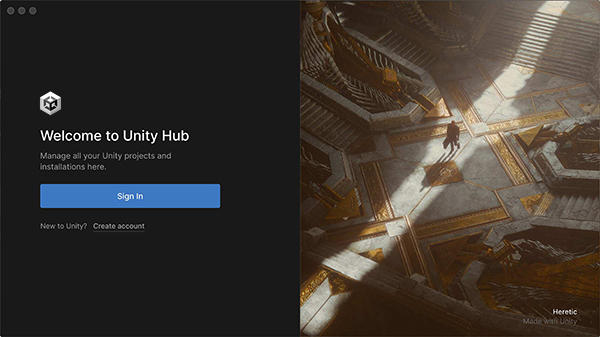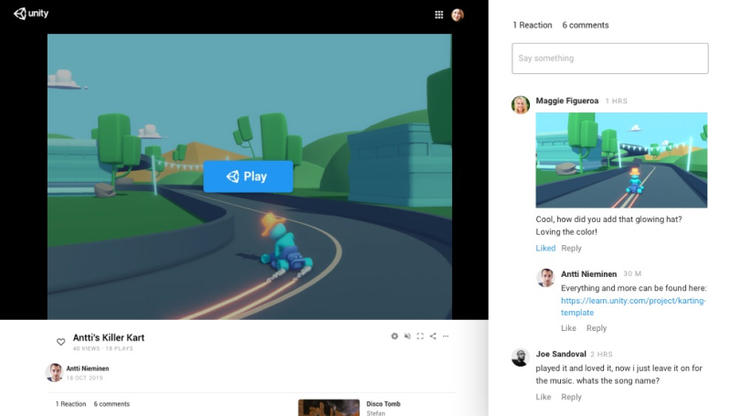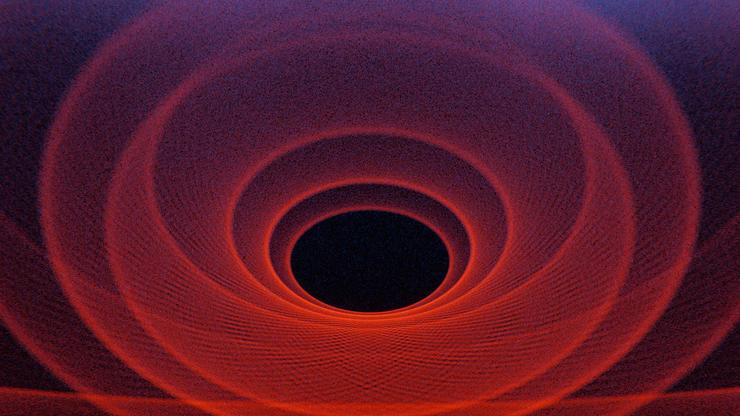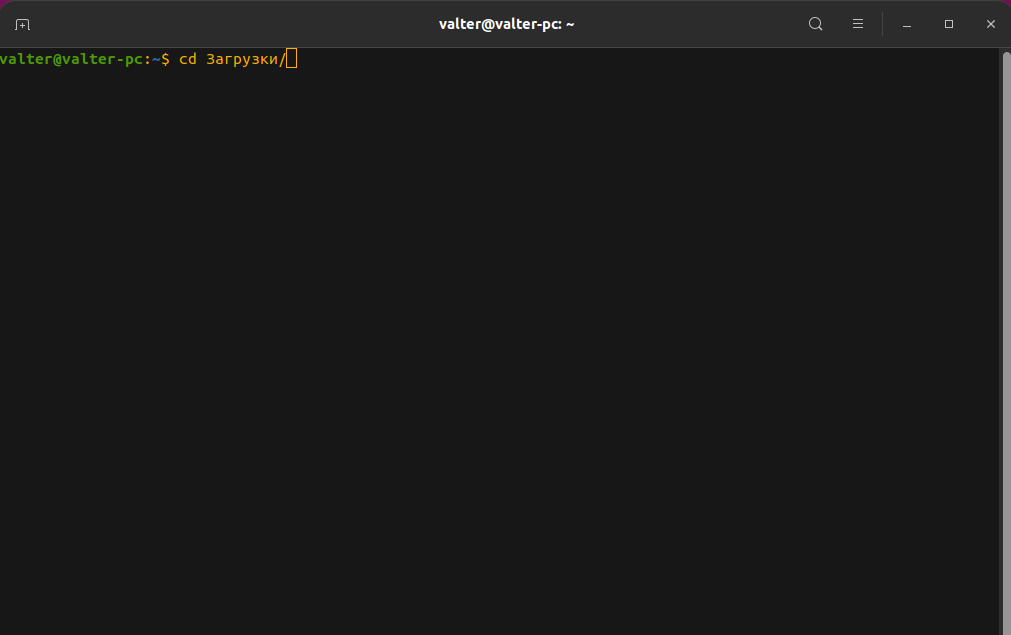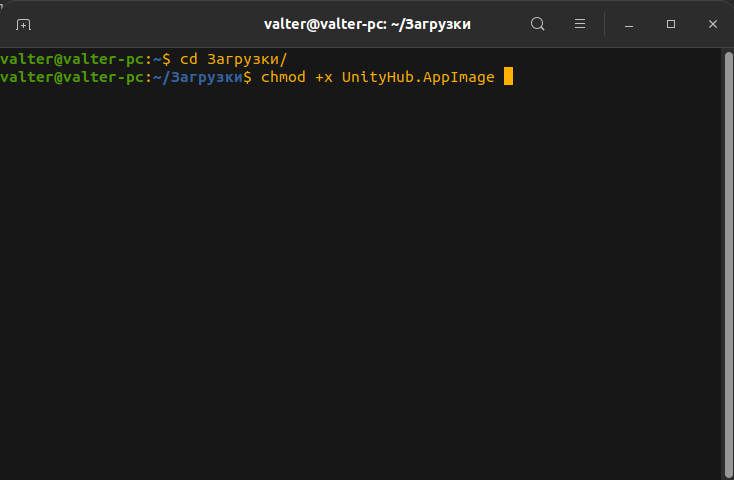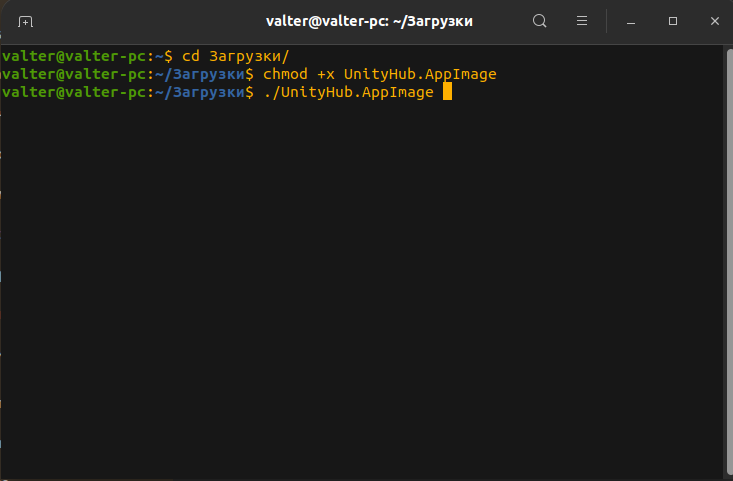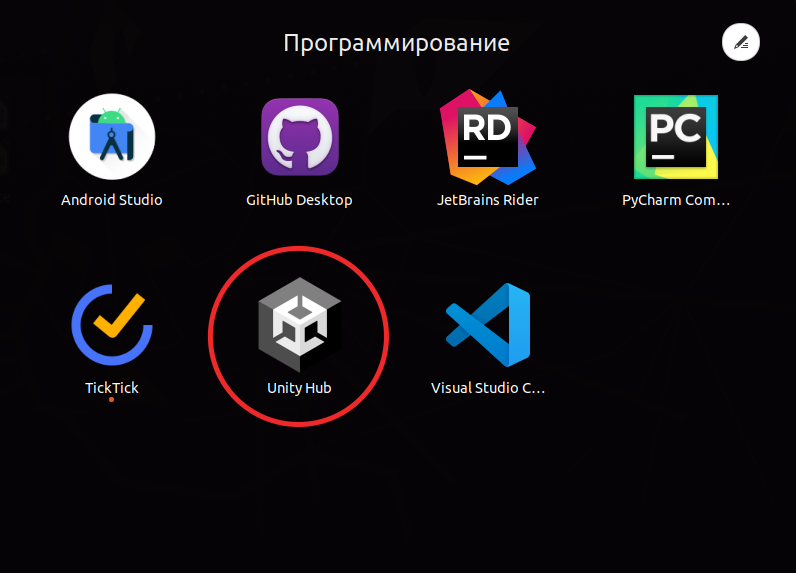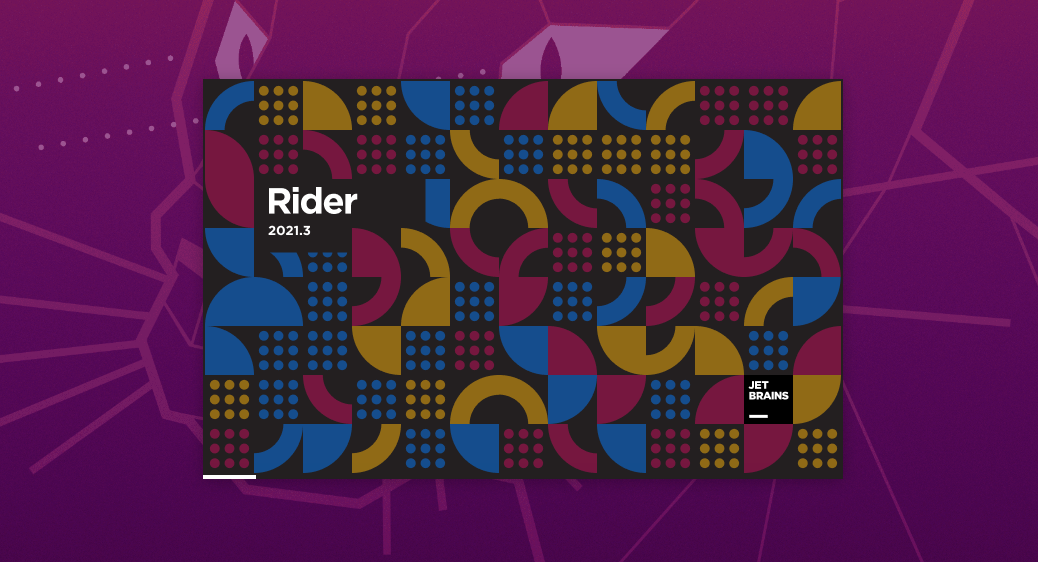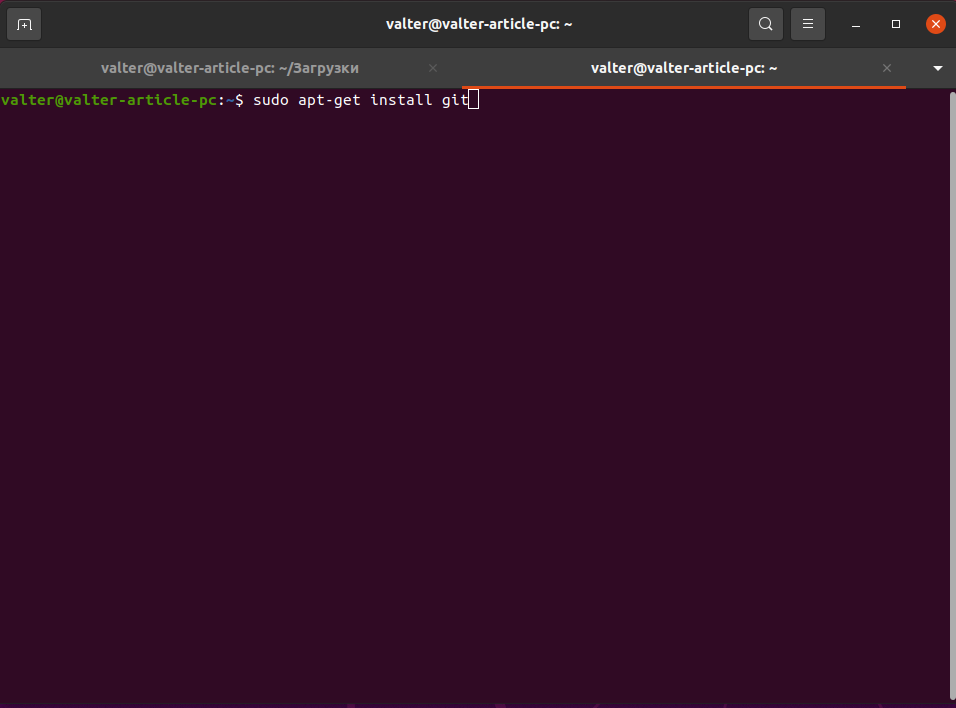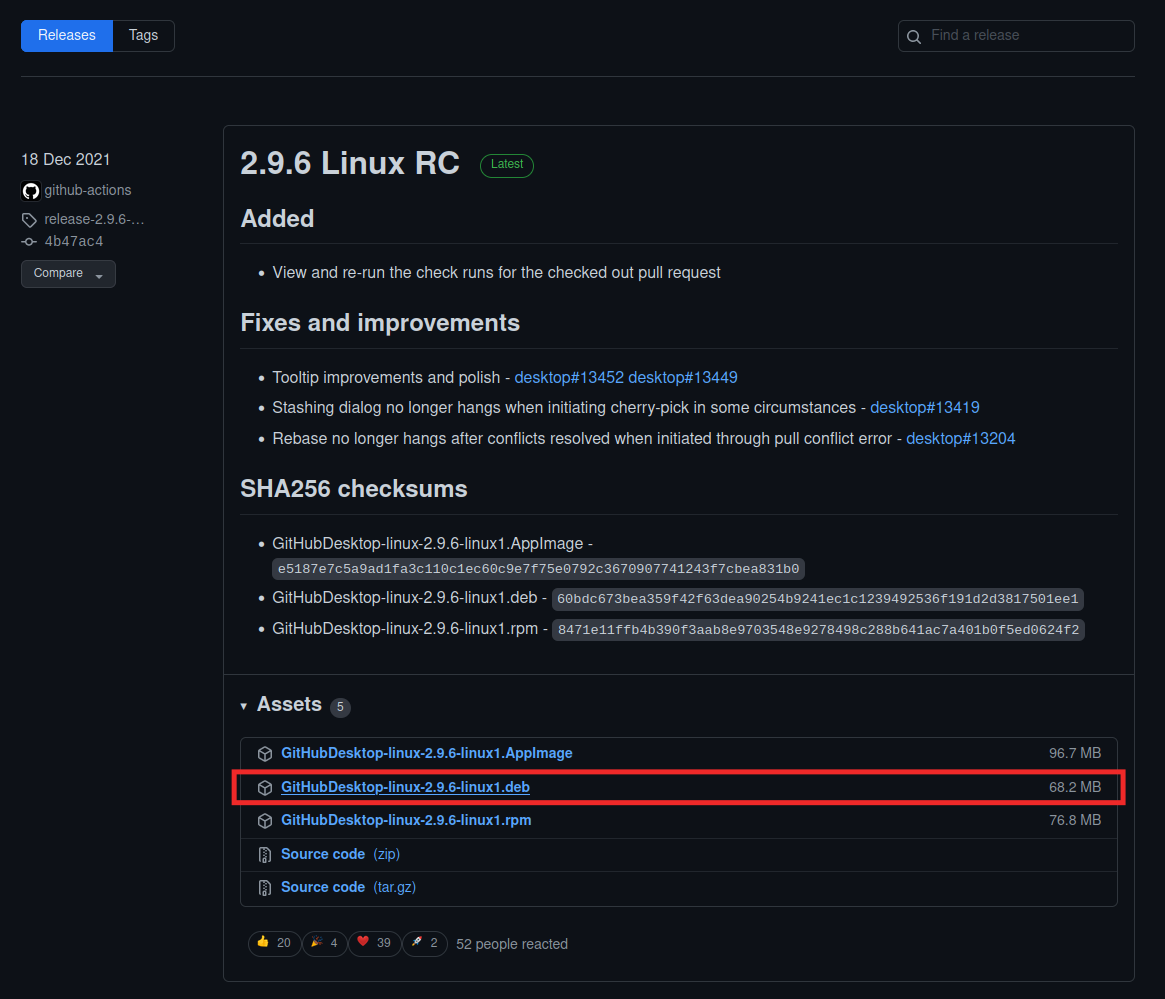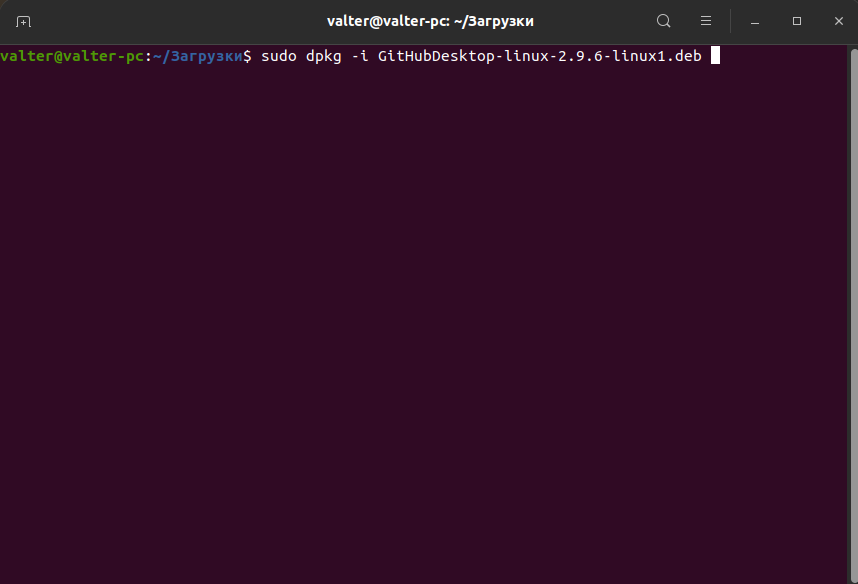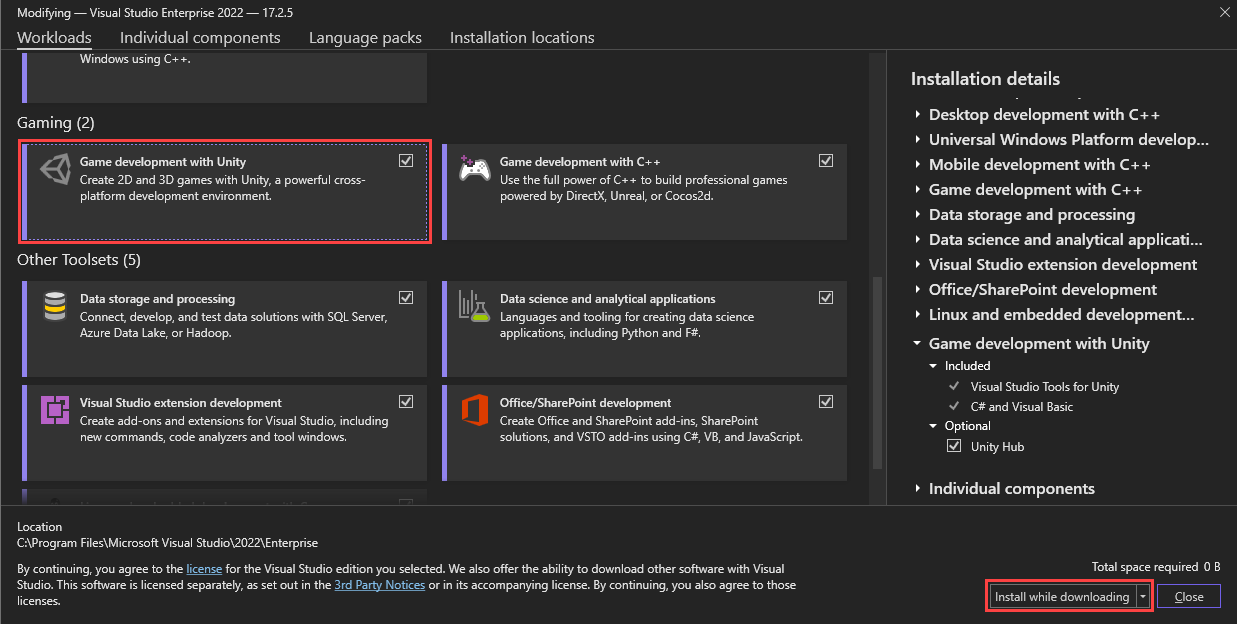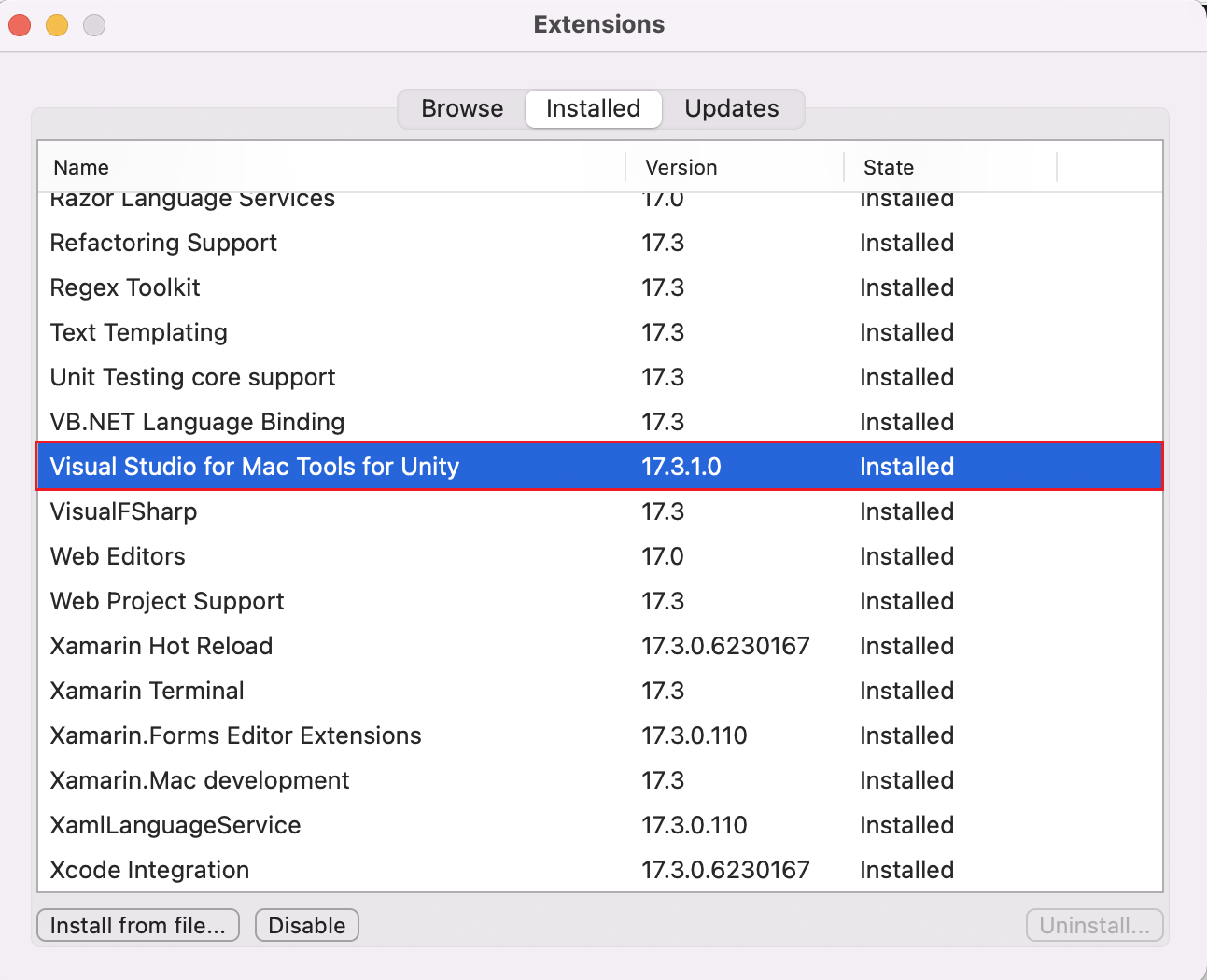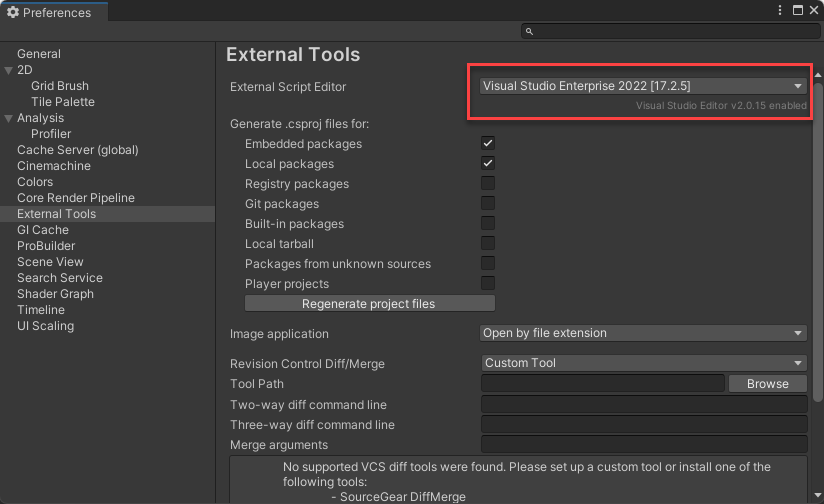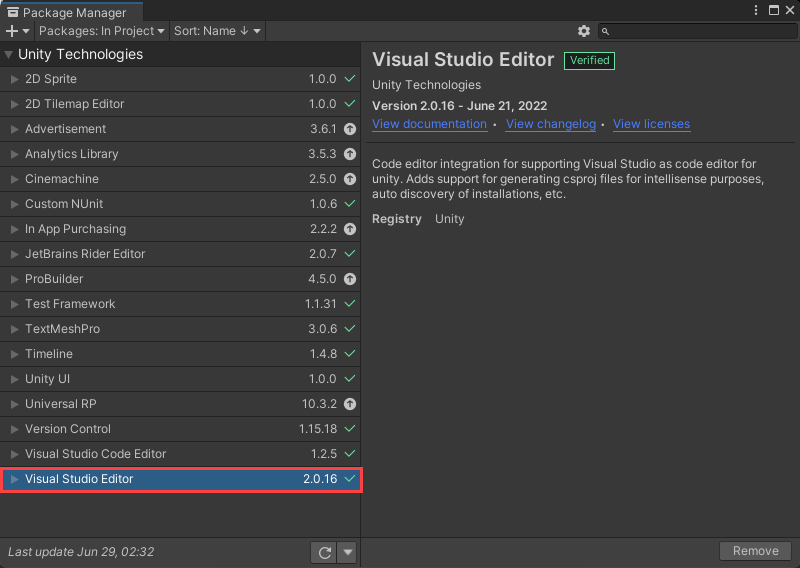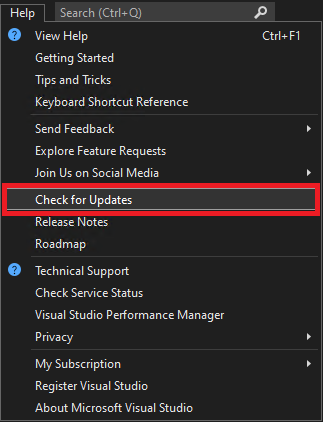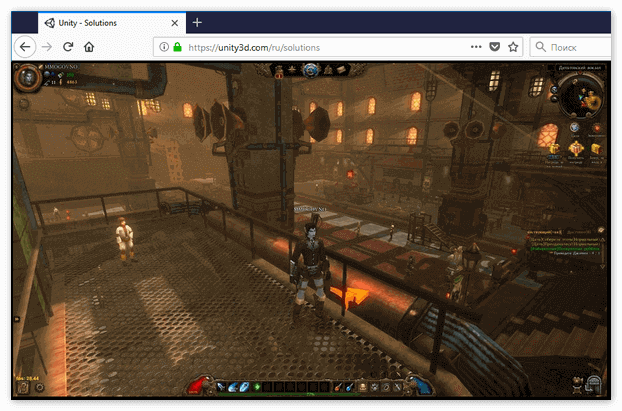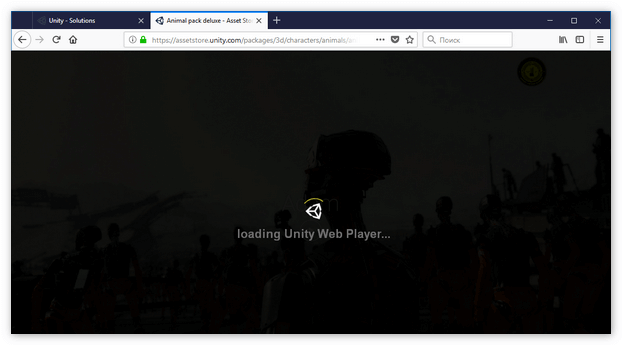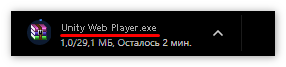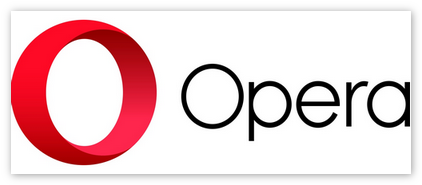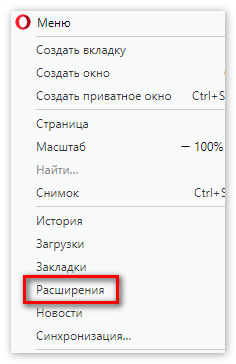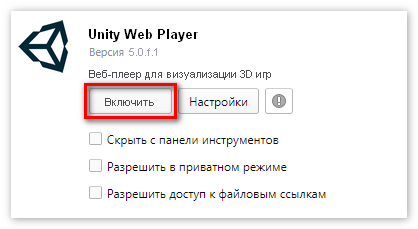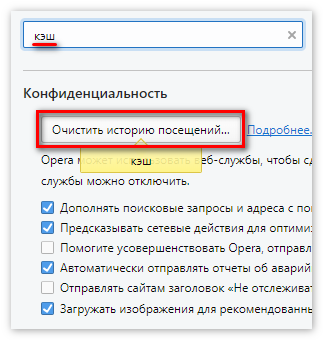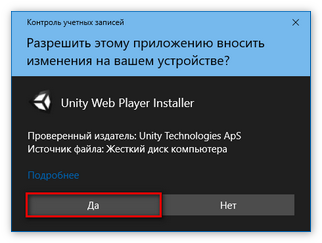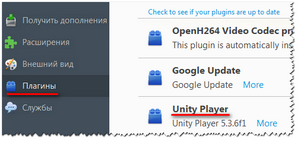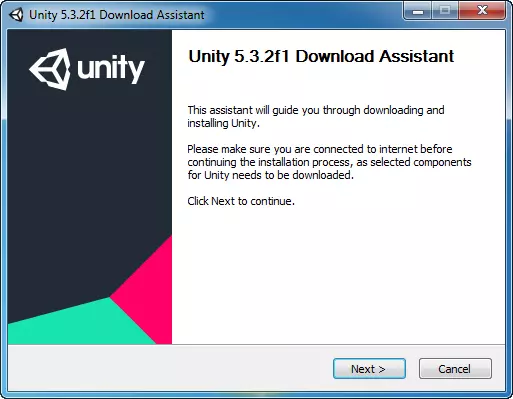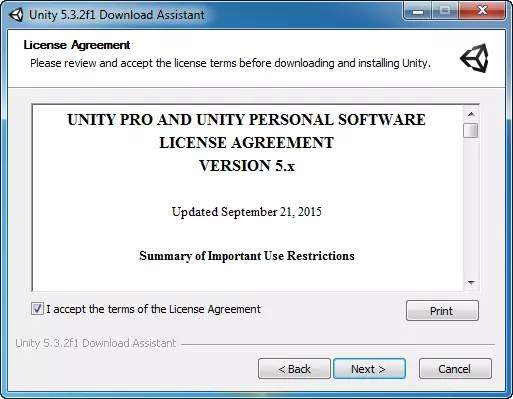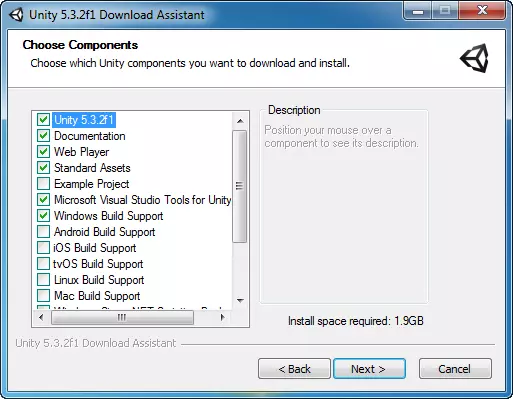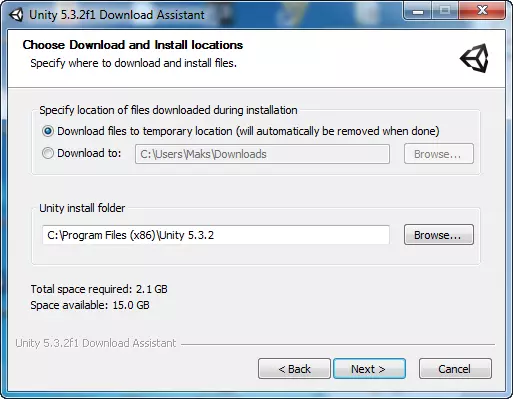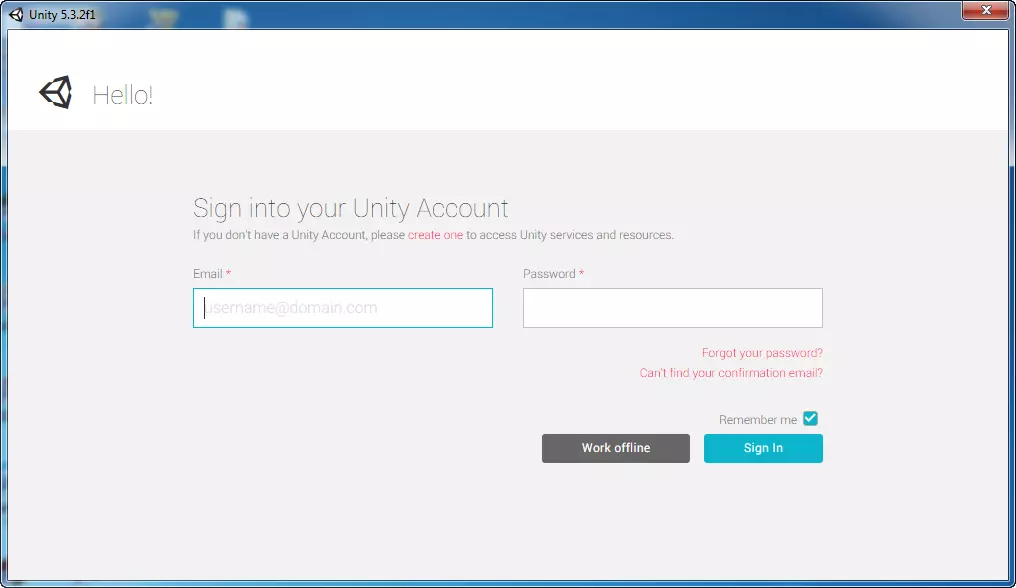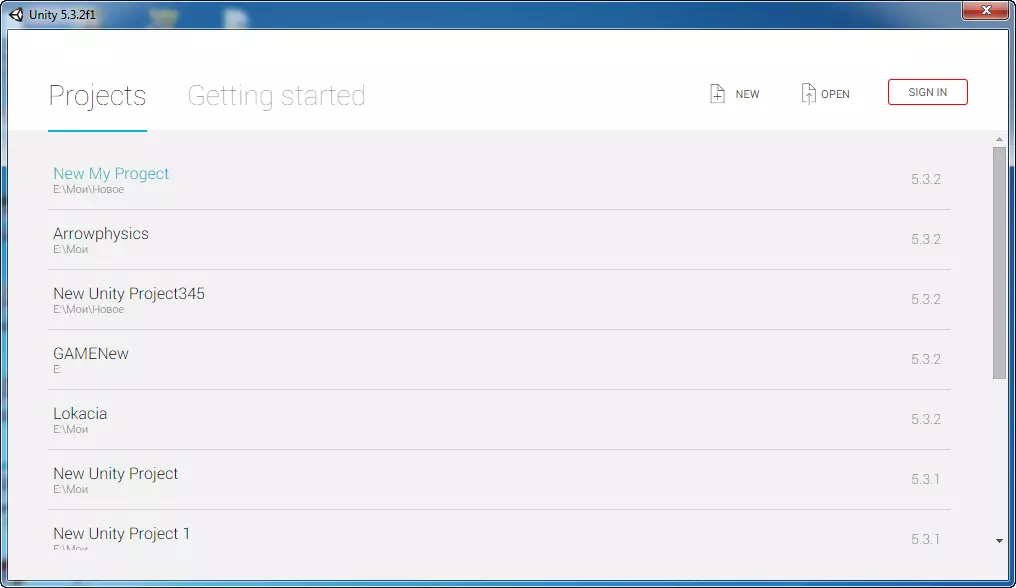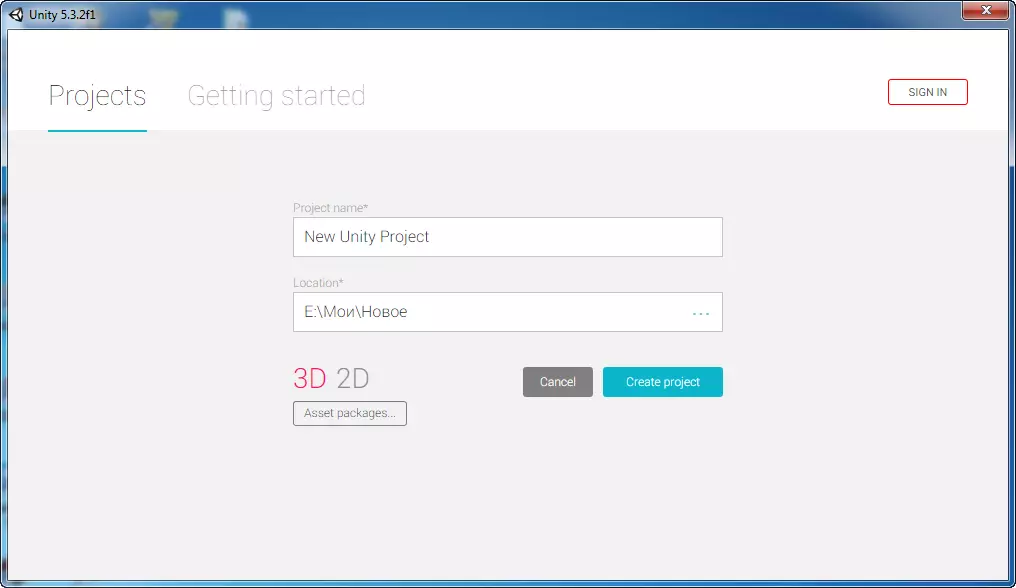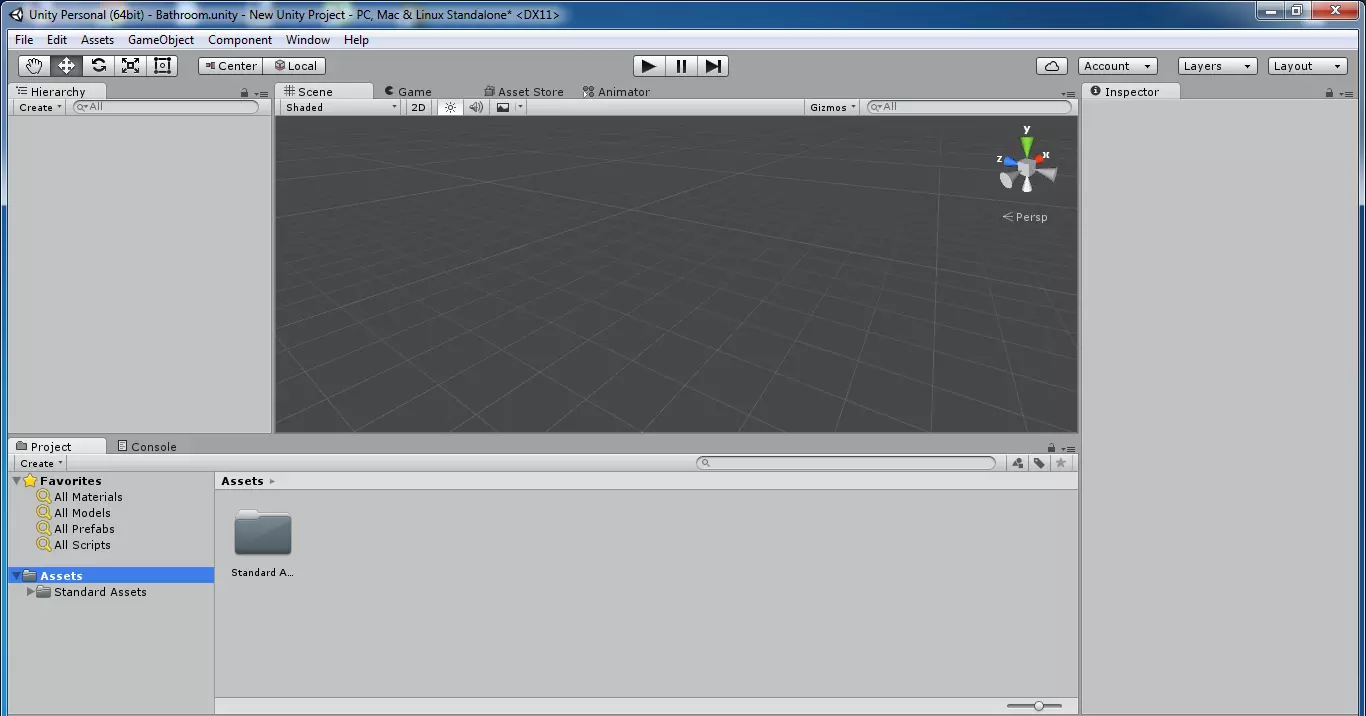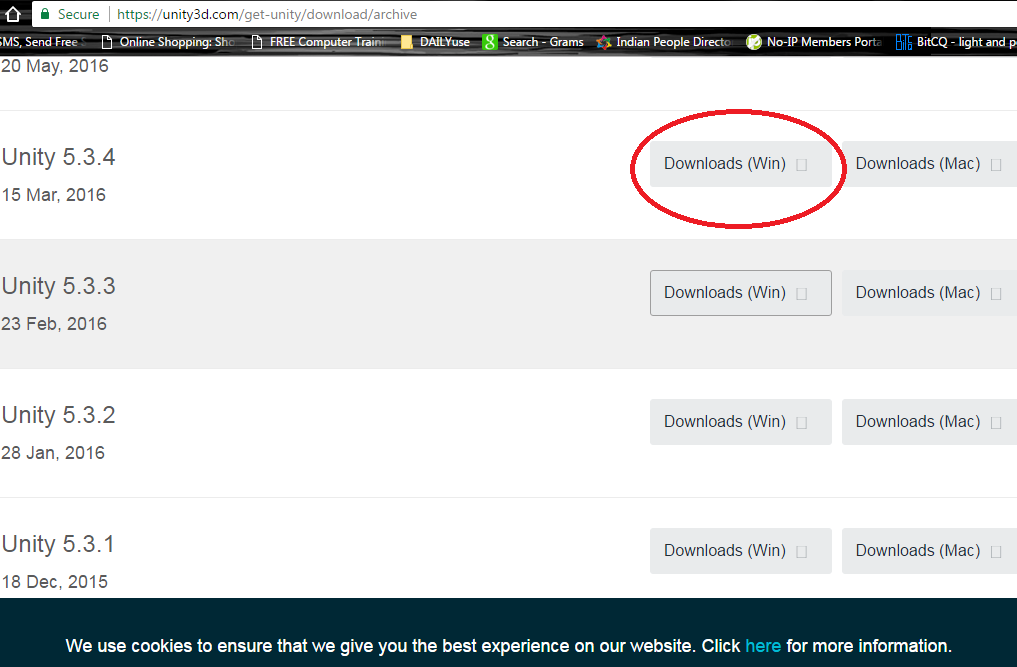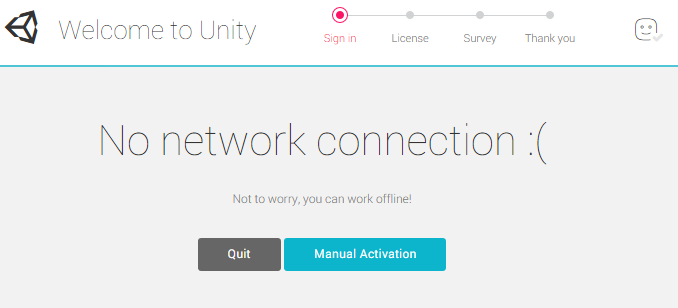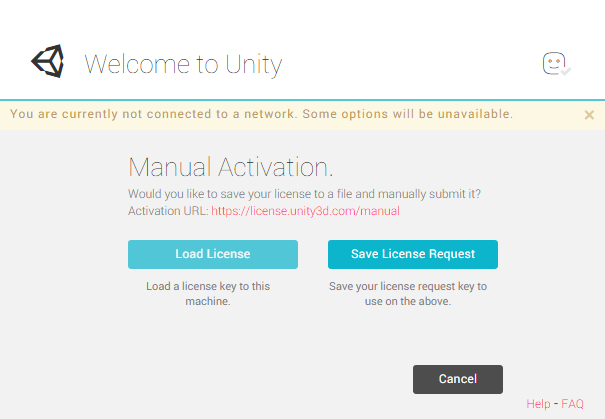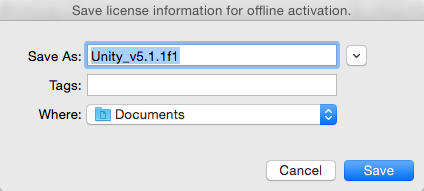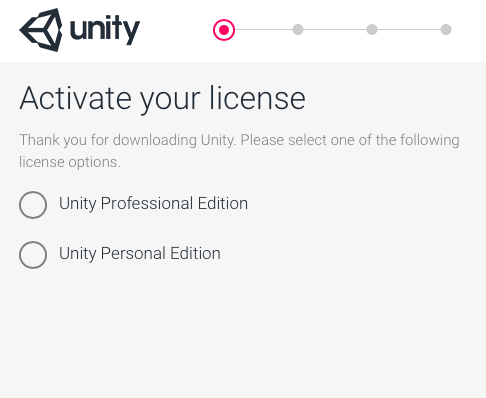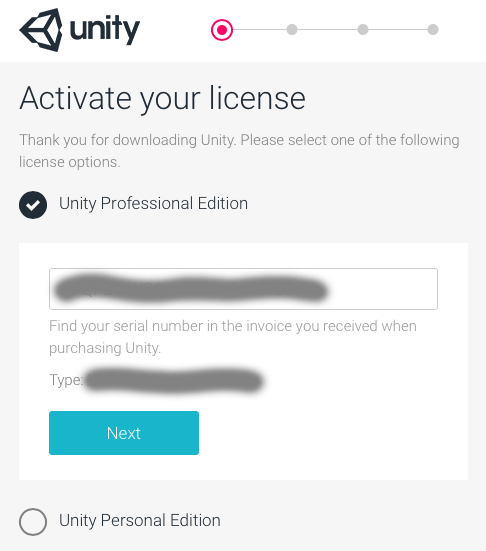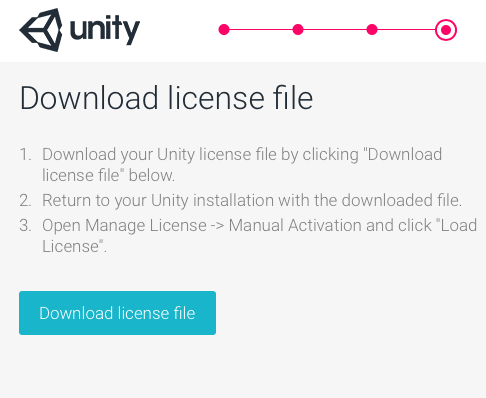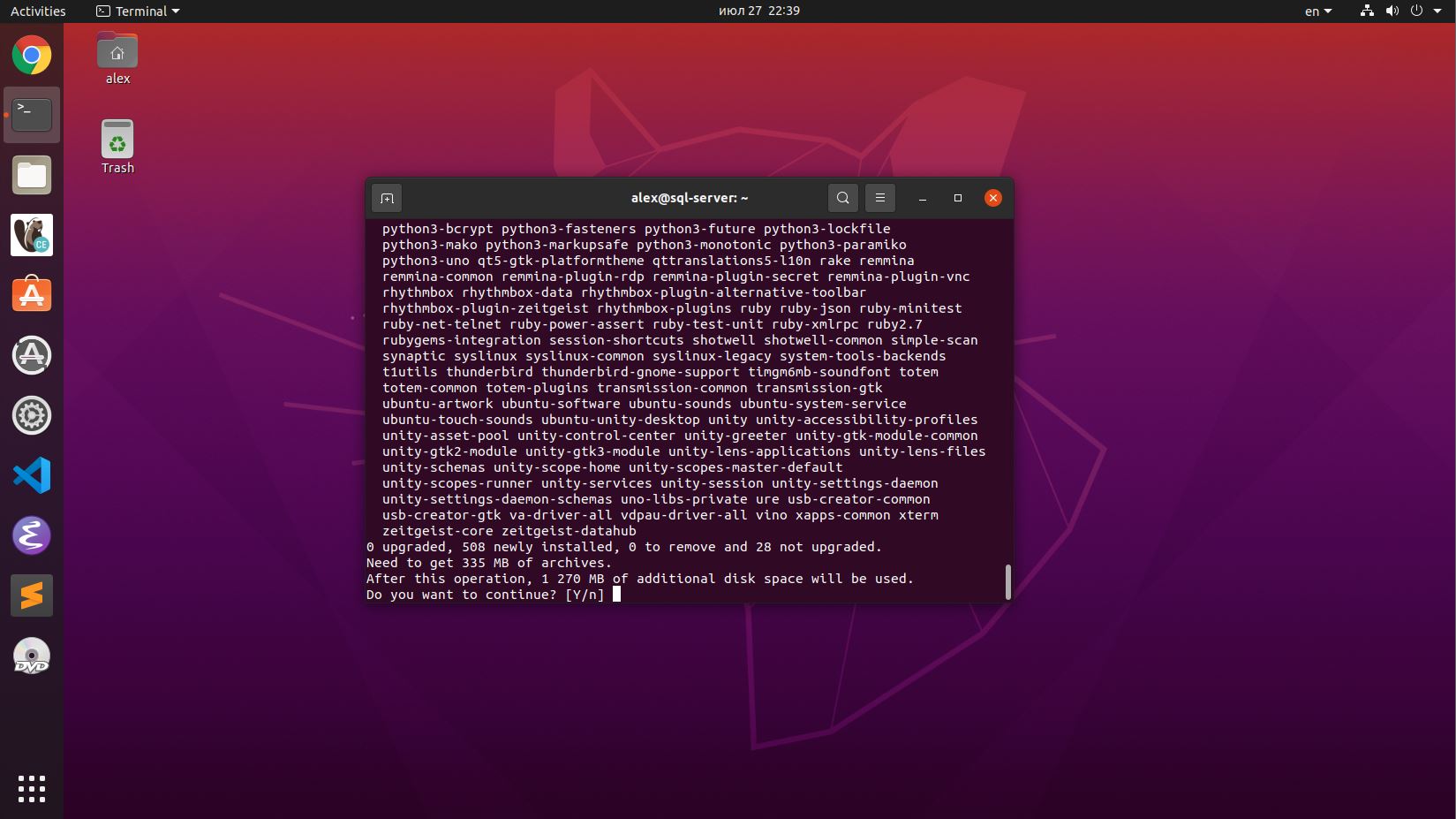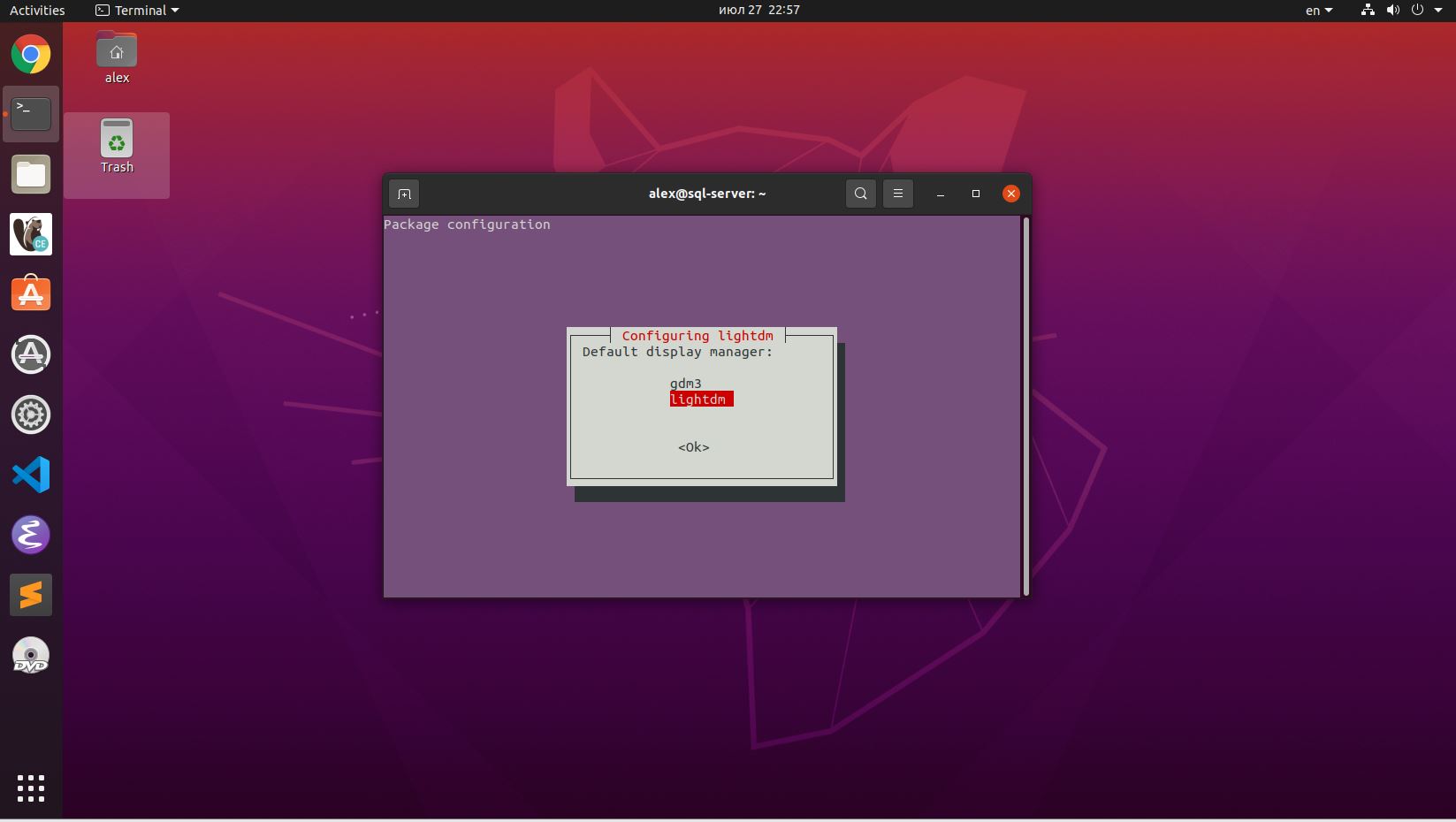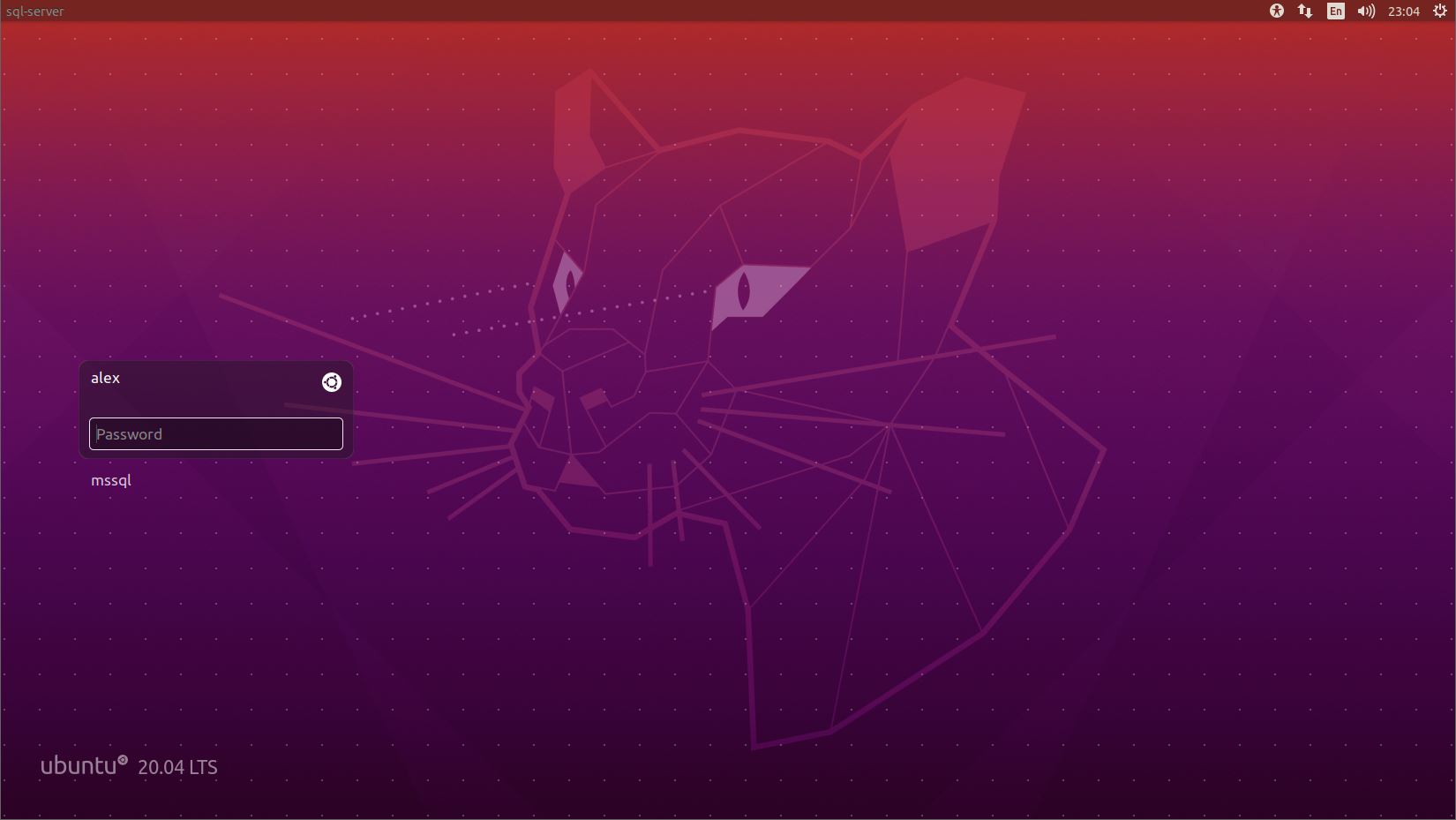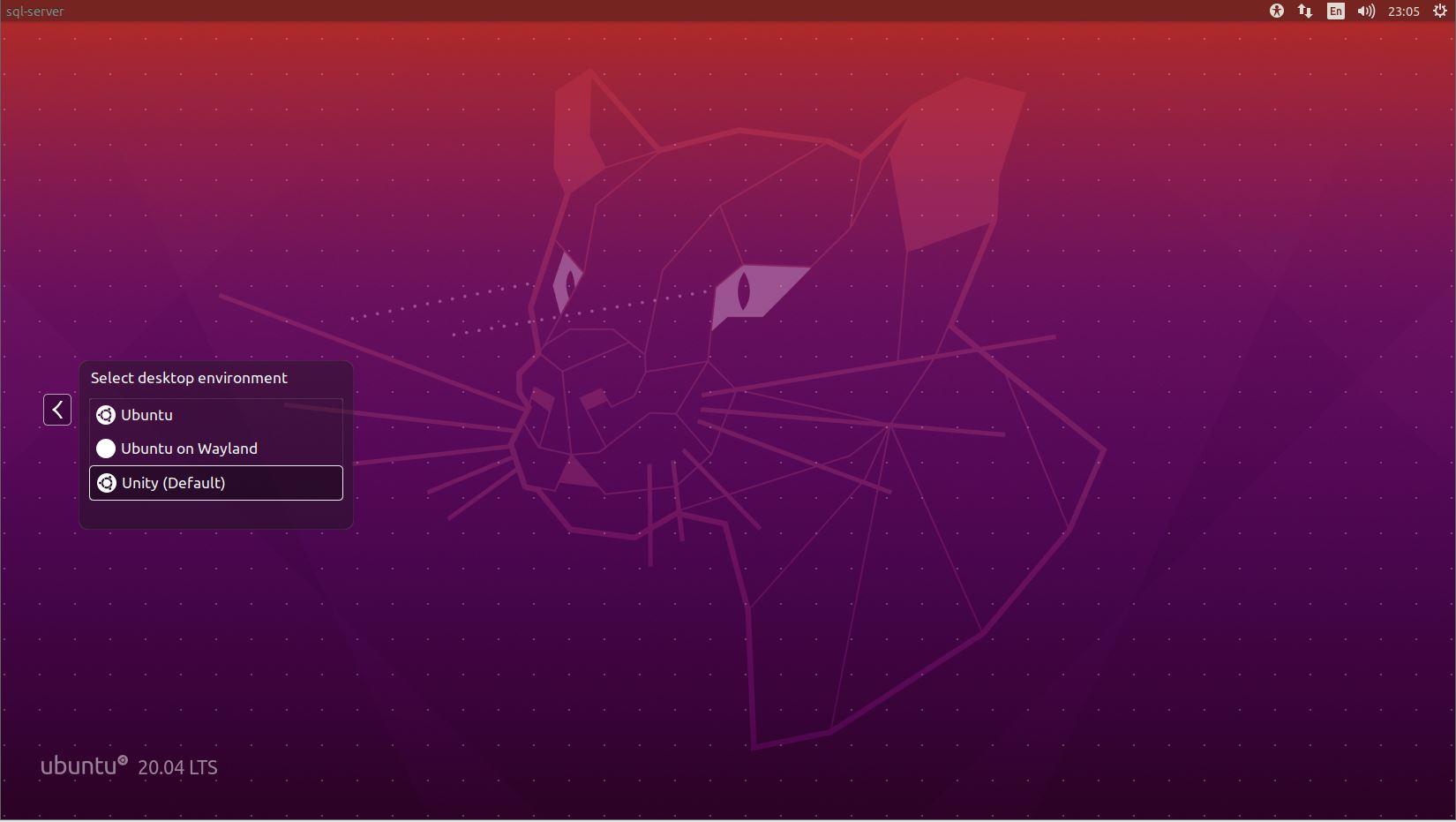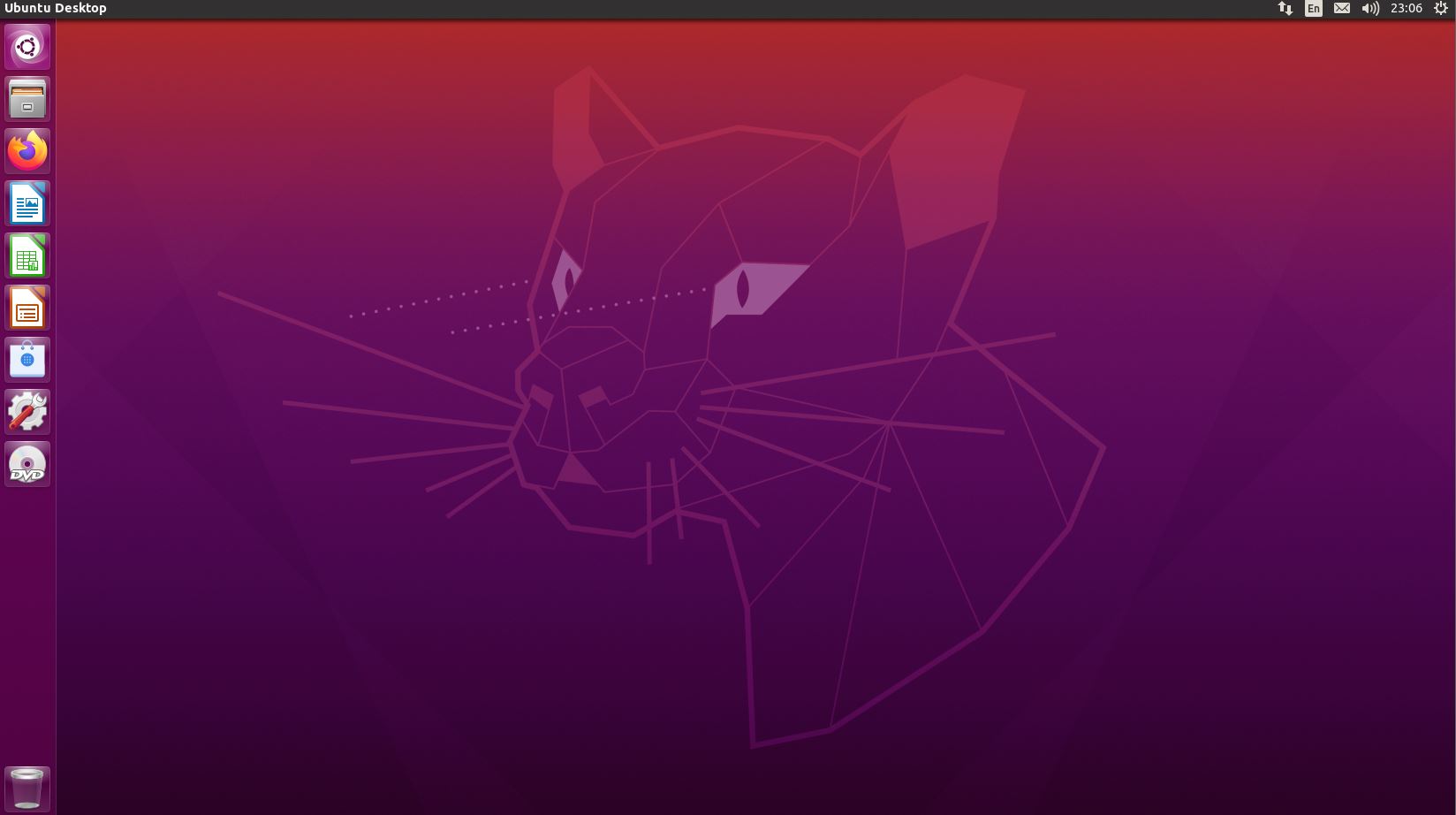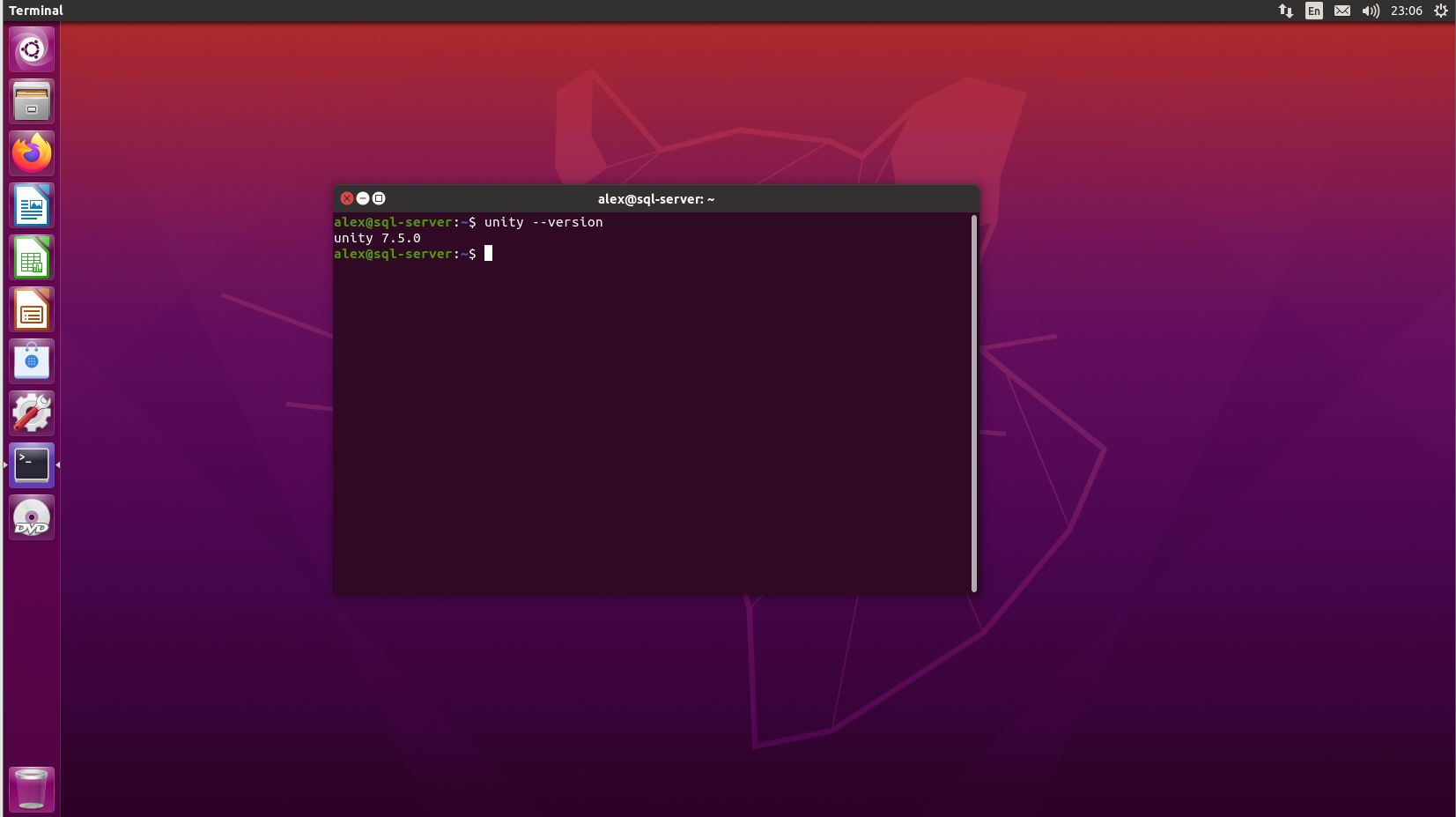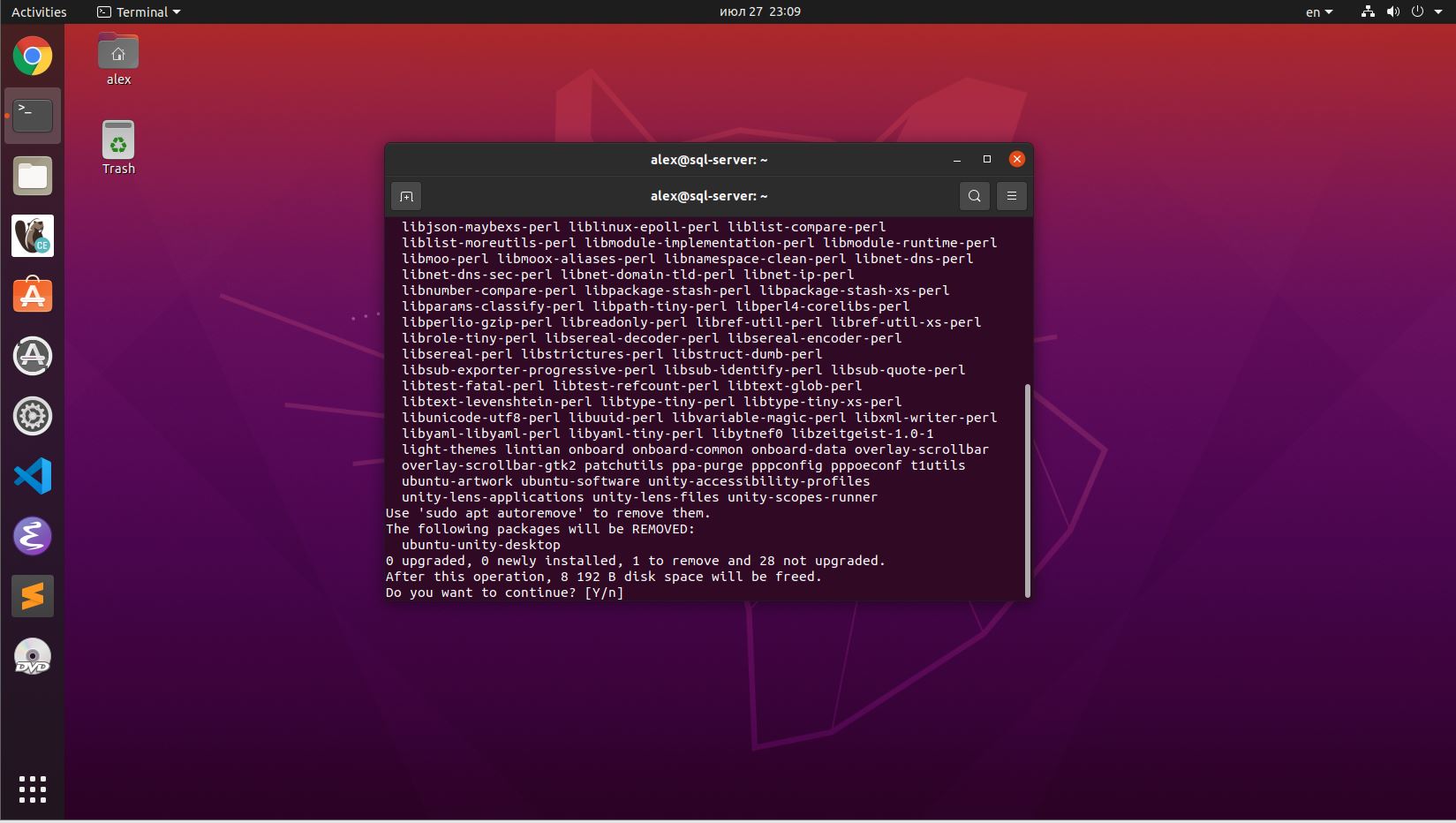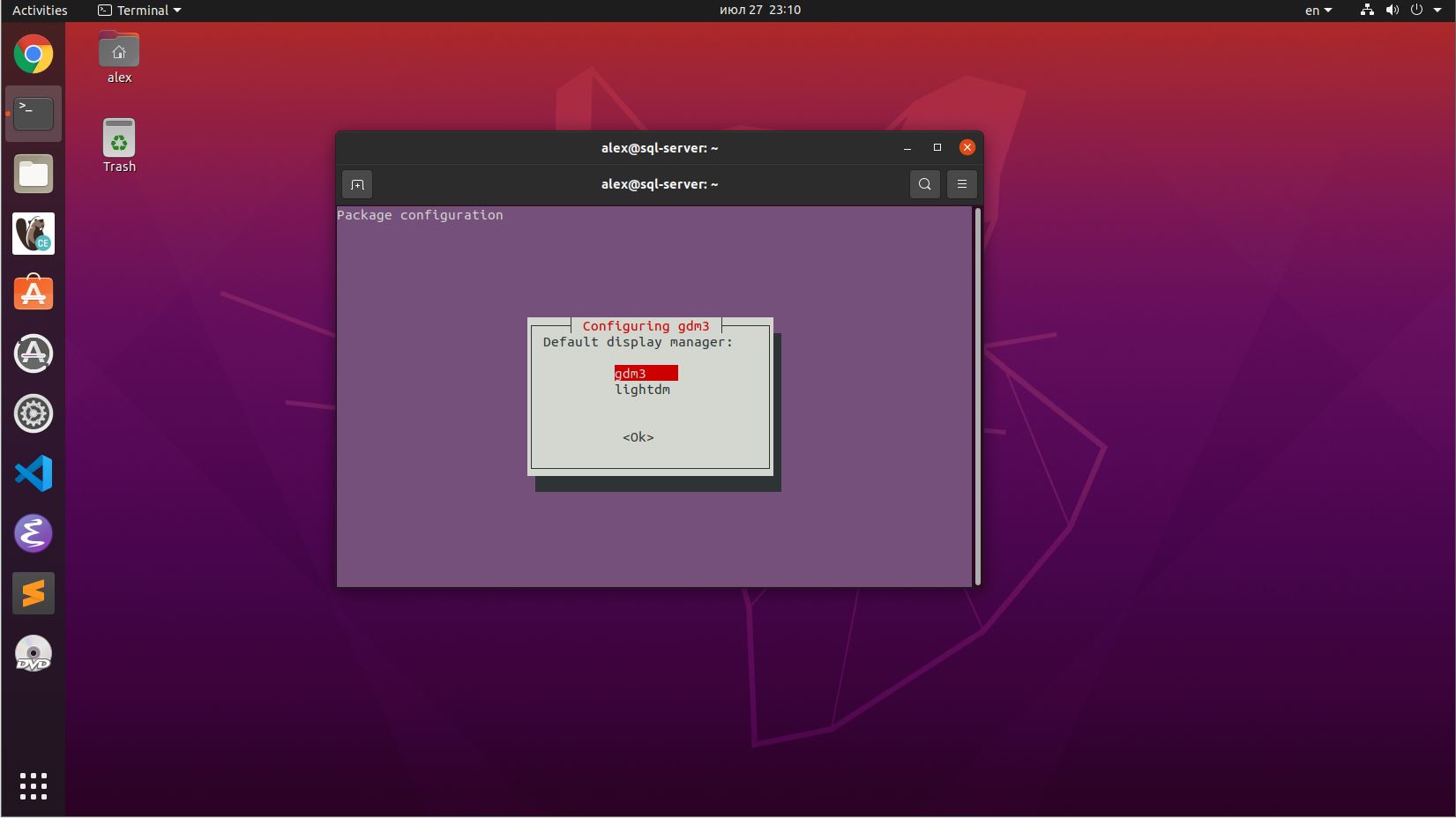Как установить юнити
Как установить юнити
Downloading and Installing Unity
You can download and install the Unity Editor from the Unity Website; unity3d.com/download.
The installer uses a Download Assistant and has detailed instructions to follow. (If you want to download the Unity editor using a torrent or install several versions of Unity at once, you can find out about this via Torrent Download below.)
Unity Download Assistant
From Unity version 5.0 onwards, the Unity Download Assistant, a small executable program (approximately 1 MB in size), lets you select which components of the Unity editor you want to download and install. If you are not sure which components you want to install, leave the default selections and click on Continue, following the installer’s instructions.
Note that on PC there is Microsoft Visual Studio Community 2015.
Installing Unity without the Download Assistant
If you prefer, you can download and install all the components separately, without using the Download Assistant. The components are normal installer executable programs and packages, so you may find it simpler, especially if you are a new Unity user, to use the Download Assistant. Some users, such as those wishing to automate deployment of Unity in an organization, may prefer to install from the command line.
Installing Unity on Windows from command line
The following options can be used when installing the Unity Editor and other components from command line on Windows. Note that installer command line arguments are case-sensitive.
Unity Editor install
| /S | Performs a silent (no questions asked) install. |
| /D=PATH | Sets the default install directory. Useful when combined with the silent install option. Default folder is C:\Program Files (x86)\Unity\ (32-bit) or C:\Program Files\Unity\ (64-bit) |
Example:
UnitySetup64.exe /S /D=E:\Development\Unity
Install Unity silently to the folder E:\Development\Unity, which will be the root of the Unity installation. The Unity editor executable will in this case be installed in E:\Development\Unity\Editor\Unity.exe. “/D” argument must be last and without quotes, even if path contains spaces.
Unity Editor uninstall
Silent uninstall can be performed using the following steps:
Note, although the process will finish right away, it takes a few seconds before the files actually have been removed. The reason for this is that the uninstaller is copied to a temporary location, in order to be able to remove itself. Also make sure the working directory is not inside the Unity install location, as it won’t be able to remove the folder in that case.
Web Player install
Silently install webplayer (No option to specify install folder):
Standard Assets install
Silently install Standard Assets. If specifying folder, use the Unity “root” folder, i.e. the folder containing Editor folder and not where Unity.exe is installed into.
UnityStandardAssetsSetup.exe /S /D=E:\Development\Unity
Example Project install
Silently install Example Project. Default folder is C:\Users\Public\Documentation\Unity Projects\Standard Assets Example Project
UnityExampleProjectSetup.exe /S /D=E:\Development\Unity
Installing Unity on OS X from command line
Unity Editor install
Installs into folder /Applications/Unity on the specified target volume:
Web Player install
The Unity Web Player is installed in /Library/Internet Plug-ins/Unity Web Player.plugin on Mac.
Standard Assets install
Installs into folder /Applications/Unity/Standard Assets on the specified volume:
Example Project install
Install into folder /Users/Shared/Unity/Standard-Assets on the specified volume:
Torrent Download
If you’d prefer to download Unity via a BitTorrent client, you can download get a Torrent link from our download archive page. Not all versions have a torrent download. If a version is available to download as a torrent, the option will be present in the “downloads” dropdown menu.
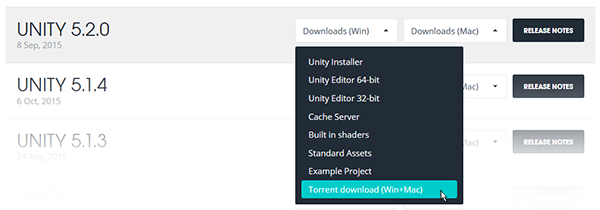
Installing Several Versions at Once
You can install as many versions of Unity as you like on the same computer. The installer on a Mac will always create a folder called “Unity” and will overwrite any existing folder with this name. However, if you rename the folder to something else before installing then both versions can happily live on the same computer. On a PC the install folder is always named “Unity X.Y.Z[fp]W”, where the ‘f’ is for an official release, and ‘p’ is used to mark a patch release.
We strongly recommend that you choose the new folder name carefully (eg, add the version number to the end of the name, “Unity4”, etc). Also, be aware that any existing shortcuts, aliases and links to the offline docs will no longer point to the old version of Unity. This can be particularly confusing with the offline docs; if you suddenly find that browser bookmarks to the offline docs no longer work then check that they have the right folder name in the URL.
Installing Unity using the Hub
The Unity Hub is a management tool that allows you to manage all of your Unity projects and installations. Use the Hub to manage multiple installations of the Unity Editor along with their associated components, create new Projects, and open existing Projects.
Installing the Unity Hub
To install the Unity Hub, visit Download Unity Personal on the Unity website,
To install and use the Unity Editor, you must have a Unity Developer Network (UDN) account. If you already have an account, sign in and proceed to the Installing the Unity Editor section.
If you do not have an account, follow the prompts to create one. You can choose to create a Unity ID, or use one of the social sign-ins. For more information on accounts and subscriptions, see Unity Organizations.
Installing the Unity Editor
To install the Editor:
Click the Installs tab. The default install locations are:
In the Editor Folder Location dialog box, enter the new installation location and click Done.
Click Official Releases for released versions of the Editor, or Beta Releases for the latest Beta release of the Editor.
Click the Download button of the Editor version you want to install. This opens a dialog box called Add components to your install.
In the Add components to your install dialog box, select the components you want to install with the Editor, and click Done. If you don’t install a component now, you can add it later if you need to.
If you are installing multiple Editor versions, the first installation starts as soon as the download is complete. Other selected versions download simultaneously and queue to start when the current installation finishes.
The Hub displays the installation location of each Editor under the corresponding version label.
To set it an Editor version as your preferred version, add components to it, or uninstall it, click the three dots next to that Editor version.
If you remove or uninstall the preferred Editor version, another installed Editor version becomes the preferred version.
Adding existing instances of the Editor to the Hub
You can add instances of the Editor to the Hub that you installed outside of the Hub.
On macOS, the path is typically:
On Windows, the path is typically:
To set the Editor as the preferred version, or to remove the Editor from the Hub, click the three dots next to the Editor version.
Removing an Editor that you added in this manner does not uninstall it or modify it in anyway.
Support for Editor versions prior to 2017.1
Sign in status is not shared for pre–2017.1 versions of the Editor opened through the Hub. Performing tasks such as Manage License, Open Project, Create Project, and Sign in opens the Unity Launcher instead of the Hub.
If you attempt to use the Unity Hub to open an Editor version 5 or earlier and you do not have an appropriate license file, the Editor will hang on the splash screen.
To avoid this issue, run the Editor directly, external to the Unity Hub, and the Editor will load correctly even if the license file is not detected.
2018–06–12 Page published with editorial review
Installing Unity without the hub
Download and install the Unity Editor from the Unity download page. This page gives you Unity Installer download links for both the latest full release version of Unity as well as the current Beta. If you require a Unity Plus or Pro license, you first need to confirm details for the license (number of seats, payment plan etc.).
The Unity download page presents you with the following options:

On the Unity download page, choose your desired version of the Unity Installer.
Unity installer
The Unity installer is a small executable program (approximately 1 MB in size) that lets you select which components of the Unity Editor you want to download and install.
If you’re not sure which components you want to install, leave the default selections, click Continue, and follow the installer’s instructions.

Note: On PC there is also an extra option for Microsoft Visual Studio Community 2017.
Installing Unity without the Unity installer
If you prefer, you can download and install all of the components separately, without using the Unity installer. The components are normal installer executable programs and packages, so you may find it simpler to use the installer, especially if you are a new Unity user. Some users, such as those wishing to automate deployment of Unity in an organization, may prefer to install from the command line.
Installing Unity on Windows from the command line
If you want to automate deployment of Unity in an organization, you can install the Editor from the command line.
Use the following options when installing the Editor and other components from the command line on Windows.
Note: Installer command line arguments are case-sensitive.
Unity Editor install
| Command | Details |
|---|---|
| /S | Performs a silent (no questions asked) install. |
| /D=PATH | Sets the default install directory. Useful when combined with the silent install option. Default folder is C:\Program Files (x86)\Unity (32-bit) or C:\Program Files\Unity (64-bit). |
Example:
This example installs Unity silently to a E:\Development\Unity folder, which will be the root of the Unity installation. In this case, the Editor executable will be installed in E:\Development\Unity\Editor\Unity.exe. The /D argument must be last and without quotes, even if the path contains spaces.
Unity Editor uninstall
To perform a silent uninstall, run Uninstall.exe /S from the ommand line or a script.
Note: Although the process finishes right away, it takes a few seconds before the files are actually removed. This is because the uninstaller is copied to a temporary location in order to be able to remove itself. Also, make sure the working directory is not inside the Unity install location, as it won’t be able to remove the folder if this is the case.
Standard Assets install
To silently install Standard Assets:
Note: If specifying a folder, use the Unity root folder (that is, the folder containing the Editor folder, and not where Unity.exe is installed into).
Example Project install
To silently install the Example Project, use:
Installing Unity on OS X from the command line
Unity Editor install
To install the Editor into a /Applications/Unity folder on the specified target volume, enter:
Standard Assets install
To install the Standard Assets into a /Applications/Unity/Standard Assets folder on the specified volume, enter:
Example Project install
To install the Example Project into a /Users/Shared/Unity/Standard-Assets folder on the specified volume, enter:
Torrent download
If you prefer to download Unity via a BitTorrent client, you can download get a torrent link from the Unity download archive page. Not all versions have a torrent download. If a version is available to download as a torrent, the option is presented as Torrent download (Win+Mac) in the Downloads dropdown menu.

Installing several versions at once
You can install as many versions of Unity as you like on the same computer.
On a Mac, the installer creates a folder called Unity, and overwrites any existing folder with this name. If you want more than one version of Unity on your Mac, rename the existing Unity folder before installing another version.
On a PC, the install folder is always named Unity X.Y.Z[fp]W, where the f is for an official release, and p is used to mark a patch release.
We strongly recommend that if you rename a Unity folder, you name the new folder logically (for example, add the version number to the end of the name). Note that any existing shortcuts, aliases and links to the offline docs may no longer point to the old version of Unity. This can be particularly confusing with the offline docs; if you suddenly find that browser bookmarks to the offline docs no longer work, then check that they have the right folder name in the URL.
2018–06–12 Page amended with editorial review
Installation advice updated in Unity 2017.2
Installation advice updated in Unity 2017.4
Как установить Unity
Учит детей и взрослых разрабатывать игры. Ведет разработку своего проекта.
Unity — это игровой движок для разработки, управления и развития мобильных и десктопных игр или консолей. Вместе с преподавателем Unity и C# Василием Горелкиным подготовили краткую инструкцию по установке Unity для тех, кто хочет начать создавать свои игры.
Системные требования
ОС: Windows 7 SP1+, 8, 10, только 64-разрядные версии; Mac OS X 10.12+; Ubuntu 16.04, 18.04; CentOS 7.
Вот характеристики компьютера, на котором разрабатывались учебные модули для курса «Разработчик игр на Unity»:
Освойте C#, Unity и основы гейм-дизайна, чтобы начать делать собственные игры. Дополнительная скидка 5% по промокоду BLOG.
Установка игрового движка Unity
1. На сайте выберите «Начать».
2. В открывшейся вкладке выберите «Физическое лицо» и бесплатный проект.
3. Дальше выберите версию для операционной системы ( Mac OS или Windows), начнется автоматическая загрузка установщика.
4. Откройте установщик. Нужно прочитать и согласиться с условиями обслуживания.
5. Как только установщик откроется, на Mac выберите папку для сохранения, обычно это «Программы» (Applications). На Windows также можно выбрать место для сохранения, либо файл автоматически сохранится в «Загрузки».
6. Откройте Unity Hub, дождитесь окончания проверки. Появится окно для разрешения запуска, нажмите «Открыть» (на Mac) или «Да» (на Windows).
7. Вы окажетесь на странице регистрации. Если у вас еще нет аккаунта, нажмите Сreate Аccount.
8. Вас отправит на страницу регистрации, где нужно заполнить свои email, пароль, имя пользователя и ник, а также согласиться с условиями лицензии и политикой приватности. Не забудьте подтвердить регистрацию, пройдя по ссылке в письме.
9. Перейдите обратно в Unity Hub и авторизуйтесь. Откроется приветственная страница, нажмите Got it.
10. Откроется установщик, который предложит загрузить последнюю актуальную версию Unity. Нажмите Install. По умолчанию папкой для установки на Windows будет C:Program FilesUnityHubEditor, а на Mac — /Applications/Unity/Hub/Editor.
11. Для разработки также нужно получить лицензию, нажмите Agree and get personal edition license. Unity можно использовать бесплатно, если игры, которые вы разрабатываете, не приносят больше 100 000$ в год, это описано в условиях.
12. Начнется загрузка, на это потребуется время.
13. Параметры установки редактора или проектов можно поменять в настройках ( Preferences).
14. Выберите Location, если нужно изменить папку сохранения. Закройте настройки.
15. Если нужно установить другие версии редактора, нажмите Install Editor, выберите подходящую, нажмите Install.
16. Выпадет окно, где можно подобрать параметры установки: оставляем галочку у Visual Studio — это интегрированная среда разработки программного обеспечения. С ее помощью можно писать, редактировать, повышать производительность кода, чтобы создавать скрипты для игр.
Добавьте необходимые галочки в платформах: например, Android Build Support со всеми вложенными галочками или любую другую, для которой вы собираетесь разрабатывать игры. Можно убрать галочку с документации, так как она есть в интернете. Нажмите Install. Сначала нужно прочитать и согласиться с лицензионными условиями Visual Studio и Android SDK & NDK Tools, тогда начнется установка компонентов.
17. После завершения загрузки можно попробовать зайти в проект: Projects — New project.
18. Выберите любой, нажмите Create project.
19. Проект успешно загрузился!
Уже во время обучения вы создадите себе портфолио, сможете брать подработки и откликаться на вакансии.
Учит детей и взрослых разрабатывать игры. Ведет разработку своего проекта.
Раскройте свои творческие способности
Загрузите самую популярную в мире платформу разработки для создания многоплатформенных 2D- и 3D-игр и интерактивного контента.
Три этапа разработки на Unity
1. 1. Загрузите Unity Hub
Выполните установку и настройку согласно инструкциям на экране.
2. 2. Выберите версию Unity
Установите последний, один из предыдущих выпусков или бета-версию Unity с новейшими разрабатываемыми функциями.
3. 3. Создайте проект
Творите с чистого листа или выберите шаблон для ускоренной разработки проекта. Смотрите обучающие ролики различных уровней, чтобы без проблем воплотить свои идеи в жизнь.
ОС: Windows 7 SP1+, 8, 10, только 64-разрядные версии; Mac OS X 10.12+; Ubuntu 16.04, 18.04; CentOS 7.
Графический процессор: Видеокарта с поддержкой DX10 (версия шейдеров 4.0).
Unity Hub позволяет управлять установленными версиями редактора Unity, создавать новые проекты и использовать уже готовые.
Упростите себе работу
Unity Hub включает увлекательные траектории обучения, которые помогут новичкам влиться в творческий процесс.
Выберите микроигру
Ознакомьтесь с нашими микроиграми: LEGO®, «Картинг», «Платформер» или «Шутер от первого лица». Эти шаблоны помогут вам с легкостью настроить и опубликовать свою первую игру.
Настройте его с Creative Mods
Работайте над играми с задором и удовольствием. Решая небольшие головоломки, которые мы называем Creative Mods, вы сможете с легкостью реализовать свой уникальный стиль и идеи в игре.
Поделитесь готовой игрой
Демонстрируйте навыки и получайте быстрые отзывы. Всего несколько действий отделяют вас от публикации интерактивной версии вашей игры в браузере!
Версии
Просмотрите и загрузите разные версии Unity.
Выпуски Unity с долгосрочной поддержкой (LTS)
Версия для разработчиков, которым нужна максимальная стабильность и поддержка проектов. В выпуске с долгосрочной поддержкой объединены все функции и улучшения, выпущенные за год. Эта версия устанавливается по умолчанию. Как правило, она рекомендуется для этапа, когда можно остановиться на конкретном выпуске Unity.
Технологический поток
Версии технологического потока подойдут разработчикам, которые ценят возможность первыми опробовать новые функции и подготовиться к новым проектам. Эти версии в основном рекомендуются для подготовительного этапа, ознакомления и разработки прототипов, но их можно использовать и с заделом на переход на новый выпуск LTS в будущем, что позволит заранее освоить новые функции.
Тестируемые технологии
Получите доступ к нашей новейшей функциональности раньше всех. Ваши отзывы помогут нам повысить ее качество.
Getting started
Starting Unity for the first time
Whenever you launch the Unity editor, the Home Screen displays. If you have no existing Unity projects on your computer, or Unity doesn’t know where they are, it asks you to create a project.
To get started, you can click on New project which will take you to the Home Screen’s Create Project view. See the section on this in Creating a Project to find out more. Alternatively, if you already have a Unity project on your computer, you can open it from this screen. See Opening a Project to find out more.
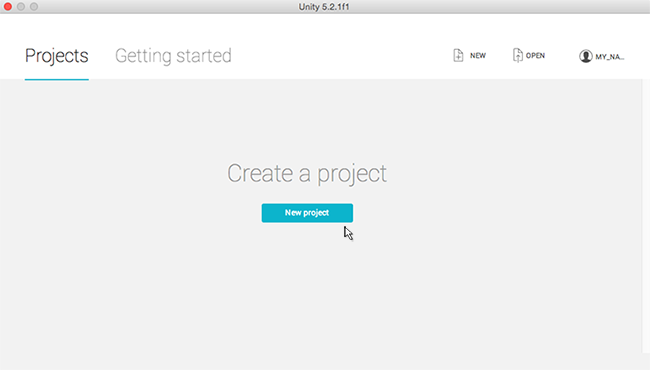
Creating a project
Whenever you start the Unity editor, the Home Screen displays. From here, you can select NEW in the top right corner, to switch to the Create Project view.
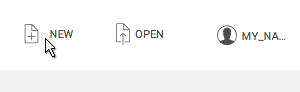
To bring up the Home Screen’s Create Project view when you are already in the Unity editor, select New Project… from the File menu.
From the Home Screen’s Create Project view, you can name, set options, and specify the location of your new project.
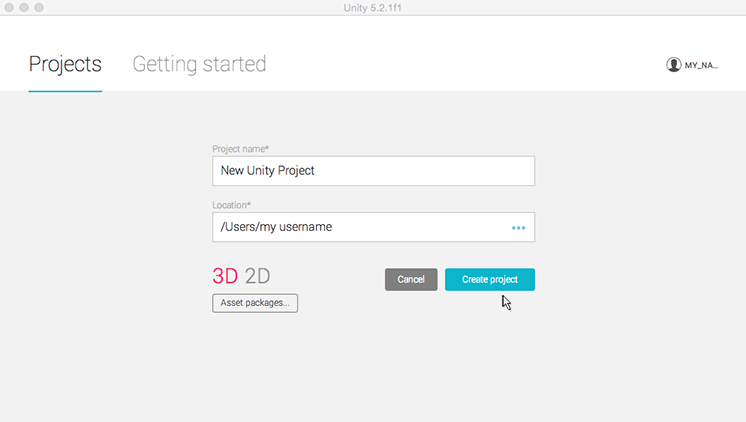
To create a new project:
The name defaults to New Unity Project but you can change it to whatever you want. Type the name you want to call your project into the Project name field.
The location defaults to your home folder on your computer but you can change it. EITHER (a) Type where you want to store your project on your computer into the Location field. OR (b) Click on the three blue dots ‘…’. This brings up your computer’s Finder (Mac OS X) or File Explorer (Windows OS).
Then, in Finder or File Explorer, select the project folder that you want to store your new project in, and select “Choose”.
Select 3D or 2D for your project type. The default is 3D, coloured red to show it is selected. (The 2D option sets the Unity Editor to display its 2D features, and the 3D option displays 3D features. If you aren’t sure which to choose, leave it as 3D; you can change this setting later.)
There is an option to select Asset packages… to include in your project. Asset packages are pre-made content such as images, styles, lighting effects, and in-game character controls, among many other useful game creating tools and content. The asset packages offered here are free, bundled with Unity, which you can use to get started on your project. EITHER: If you don’t want to import these bundled assets now, or aren’t sure, just ignore this option; you can add these assets and many others later via the Unity editor. OR: If you do want to import these bundled assets now, select Asset packages… to display the list of assets available, check the ones you want, and then click on Done.
Now select Create project and you’re all set!
Opening a project
When you start the Unity editor, the Home Screen’s Open Project view displays. From here you can choose the project you want to open. To bring up the Home Screen’s Open Project view when you are already in the Unity editor, select Open Project from the File menu.
The Home Screen’s Open Project view lists all the projects the Unity editor knows about. (If the editor is newly installed and doesn’t know the location of your existing projects, it prompts you to create a new project. See Starting Unity for the First Time to find out more.)
Click on any of the projects listed to open them. If your project is not listed, you need to tell the editor where it is.
To locate and open an existing project which isn’t listed:
Select Open. This brings up your computer’s Finder (Mac OS X) or File Explorer (Windows OS).
In Finder or File Explorer, select the project folder that you want to open and select “Open”.
(NOTE: To open a Unity project, there is no specific Unity project file that you select. A Unity project is a collection of files, so you need to tell the Unity editor to open a folder, rather than a specific file.)
Как создать игру на Unity
Эксперт в медицинских тренажерах VR на Unity, физических симуляциях и сетевых играх.
Сделать игру на Unity сможет даже начинающий кодер, который не знает С#. Большое количество обучающих материалов и активное комьюнити значительно облегчают первые этапы знакомства с движком и создание первого проекта. Вместе с ведущим разработчиком Unity Владимиром Филимоновым и преподавателем на курсе «Разработчик игр» разбираемся, почему писать код — не главное в геймдеве и какие базовые инструменты нужно освоить, чтобы соорудить свою первую игру.
Что такое Unity
Unity — это и среда разработки, и игровой движок, с помощью которого создаются проекты для разных платформ: ПК, мобильных устройств, игровых консолей и интернет-платформ, — поэтому он называется кроссплатформенным. В Unity есть инструменты для создания объектов, их перемещения, работы с графикой, текстурами и звуком, поэтому сделать полноценную игру с его помощью можно даже в одиночку.
Наглядный пример игры, созданной на Unity, которая поддерживает разные устройства, — Genshin Impact, успешный мультиплатформенный проект китайской студии miHoYo Limited. Более популярной стала ее мобильная версия, но пользователи могут войти в аккаунт, например, с компьютера и продолжить играть с того же момента, на котором остановились в мобильной версии. Кроме Genshin Impact, на Unity созданы такие известные проекты, как Hearthstone, Outlast, Cuphead, Pokemon GO и многие другие.
В игровой индустрии существуют десятки разных движков. Одни разработаны под конкретную игру, на других можно делать игры конкретного жанра (шутеры от первого лица, платформеры, гонки), а есть универсальные, вроде Unity, которые открывают разработчикам больше возможностей. Уникальность Unity заключается в сочетании нескольких факторов. Кроме того, что этот движок позволяет создавать проекты под разные устройства и не ограничивает разработчика конкретным жанром, он:
Как создать простую игру
При создании собственного проекта важно помнить, что разработка кода — это примерно 20% игры; гораздо большее значение в ней имеют другие аспекты:
Разработчик игр на Unity
Освойте C#, Unity и основы гейм-дизайна и начните делать собственные игры. Дополнительная скидка 5% по промокоду BLOG.
Перед созданием игры важно продумать все эти моменты и представить общую картину, а также найти референсы, на которые можно ориентироваться, продумать опорные точки сюжета и механики. Для создания игры именно на Unity также пригодится понимание некоторых базовых терминов, с которыми постоянно придется сталкиваться в процессе разработки:
Установка Unity занимает 5–10 минут. Для этого нужно зайти на официальный сайт проекта и выбрать бесплатный тариф для физических лиц — Personal. Его будет достаточно для самостоятельного изучения Unity и создания первой игры. Еще один бесплатный тариф — студенческий, но он подойдет тем, кто зарегистрирован на GitHub и может подтвердить свой ученический статус.
После нажатия кнопки «Начать» откроется Unity Store. Для новых пользователей в нем есть вариант установки движка с обучающим руководством для начинающих. С помощью кнопки «Начните здесь» скачивается установщик UnityHubSetup.exe, который запускается как любой другой установщик: нужно просто открыть файл, принять условия пользовательского соглашения и нажать кнопку «Установить».
Русского языка в настройках нет, так что придется совершенствовать технический английский. Всего Unity занимает 11,3 Гб,поэтому перед установкой лучше проверить свободное место на диске и почистить его при необходимости.
Следующий шаг — создание Unity ID. Можно регистрироваться с помощью почты или использовать предложенные аккаунты, например Google или Apple. Важно поставить первые две галочки: согласие с условиями использования Unity и признание политики конфиденциальности. Третья галочка — это согласие на маркетинговые рассылки, ее ставить не обязательно.
После регистрации Unity предложит создать тестовый проект Microgame. На выбор предлагается пять шаблонов:
Можно выбрать любой из них и посмотреть, как работает создание игры в конкретном жанре. Обучающий материал пошагово демонстрирует назначение различных окон в интерфейсе и принцип работы с элементами игры: как заставить двигаться персонажей, поменять текстуру объекта или его форму. В обучении окно Scene, в котором происходит вся работа с элементами, уже заполнено различными объектами, но при создании проекта с нуля оно будет пустым.
Создание проекта
После обучения можно перейти к созданию своей первой игры на Unity с помощью кнопки NEW в меню проектов.
Новому проекту присваивается имя, выбираются место хранения на диске и темплейт — то есть шаблон для разработки, внешний вид и функционал которого зависит от количества измерений в игре. Проще начинать с 2D-проектов, так как для этого формата создано больше готовых ассетов. Конечно, можно сразу начать делать 3D-игры, но в этом случае многие элементы и анимации придется самостоятельно создавать с нуля или выделять бюджет на то, чтобы делегировать эту часть работы другим специалистам.
Настройка интерфейса
В стандартном интерфейсе проекта шесть элементов рабочей области:
Добавление объекта
Объекты на экран Scene можно добавить из Asset Store. Для этого на панели инструментов нужно кликнуть на вкладку Window –> General –> Asset Store.
В строке поиска можно по названиям найти нужные компоненты, например, сет Free Platform Game Assets.
Как и другие ассеты, он загружается с помощью кнопки Import.
Перед загрузкой появится список всех компонентов, которые содержит этот пакет; некоторые из них можно исключить. Если в списке есть персонажи, текстуры или другие элементы, которые вам не нужны, можно просто снять галочки, и пакет загрузится без них.
После установки все ассеты будут доступны в окне Project. Теперь можно комбинировать и перемещать эти объекты, менять их форму, причем сделать это можно с помощью мыши или горячих клавиш, не написав ни одной строчки кода. Например, из перечня платформ самых разных видов можно выбрать одну и мышкой перетащить ее в рабочую область.
Шаг 2. Перенести в область Scene
Работа со скриптами
За поведение игровых объектов отвечают присоединенные к ним компоненты (Components). Базовый компонент любого объекта — Transform, он отвечает за положение элемента в окне Scene, возможность поворачивать и масштабировать его. К базовому компоненту можно добавить, например, Renderer, который меняет цвет, или RigidBody, который отвечает за массу и физику объекта. Но кроме базовых компонентов, объектам можно задавать особые условия, и для этого как раз используются скрипты.
Создать новый скрипт можно в окне Project, кликнув мышкой на Assets –> Create –> C# Script.
Двойным кликом мыши скрипт открывается в текстовом редакторе. Скрипты, как и все остальное в Unity, прописываются на С#, так что для создания сложных проектов разработчикам все же придется освоить этот язык программирования.
Базовые элементы скриптов — это:
Рассмотрим, например, функцию start. Любое действие в ней произойдет только один раз, когда запустится игра. Пропишем здесь print (“Hi”).
И можно заметить, что в консоли это слово выводится один раз.
Функция update — повторяющаяся, ее можно использовать, например, для передвижения объекта. Для этого в скрипте задается переменная int i = 0, она выводится на экран с помощью функции print (i) и увеличивается на одну единицу за каждый шаг с помощью i++.
В консоли можно будет заметить, что апдейт действительно срабатывает каждый фрейм и объект, к которому применен этот скрипт, плавно движется.
Настройка триггеров
Для понимания сути триггеров важно усвоить, что такое коллайдер (Collider). Это компонент, который присваивается объекту в пространстве игры, задает форму и делает его твердым, недоступным для прохождения сквозь него. Например, если мы разместим монетку в 2D-пространстве и захотим сделать так, чтобы она упала на платформу, то без использования компонента Collider ничего не получится — монетка пролетит сквозь платформу.
Поэтому обоим объектам необходимо присвоить компонент Box Collider 2D — это тонкая зеленая линия, которая обводит элементы по контуру, и за счет этой рамки они становятся твердыми, то есть один не может пройти сквозь другой.
Так объекты обязательно соприкоснутся и монета встанет на платформу.
Триггер (Trigger) — это пространство на карте, при попадании объекта в которое происходит действие; он тоже обводит объект или область в пространстве по краям. По сути, это тот же коллайдер, только триггер позволяет объектам проходить внутрь этой области. Представьте, что на ту же самую платформу вместе с коллайдером наброшен триггер, и при попадании персонажа внутрь триггерной области активируется телепорт — персонажа перебрасывает в другую точку карты.
Чтобы создать триггер, нужно накинуть тот же самый компонент коллайдера, но поставить галочку Is Trigger.
Триггеры распознают три варианта взаимодействия области на карте и объекта:
Что дальше?
Освоить интерфейс Unity довольно легко, в интернете есть разные гайды на тему того, как сделать это действительно быстро. Например, видео «Я сделал игру на Unity за неделю» или обучающий мини-курс «Как создать RPG за час». Можно изучать геймдев самостоятельно или начать обучение на курсе — это ускорит процесс и даст более заметные результаты.
Для работы со скриптами и создания более сложных механик разработчикам в любом случае понадобится С#, так что к его изучению вы тоже рано или поздно придете. Но в отличие от Unity, по C# нет в свободном доступе такого большого количества актуальных и понятных гайдов, так что в целях экономии времени и сил лучше записаться на курс «Разработчик игр на Unity», где все знания упакованы в структурированные блоки и сбалансированы с практикой на тренажерах.
Разработчик игр на Unity
Уже во время обучения вы создадите себе портфолио, сможете брать подработки и откликаться на вакансии.
Разработка игры на Unity с нуля до релиза
Часть 1: Установка и настройка приложений
Хочу заметить, что в данной серии статей я не буду показывать непосредственно разработку игры в игровом движке, я лишь покажу, какие программы использую, покажу их интерфейс, настройку и работу с ними
Но вы тогда могли спросить — «А в чём тогда оригинальность твоей статьи от тысяч других?» И я отвечу — всю разработку мы будем проводить на операционной системе GNU\Linux в дистрибутиве Ubuntu 20.04 LTS! Конкретно у Вас может быть любой другой дистрибутив, но лучше всего будет, если он будет из семейства Debian. Кто читал мою прошлую статью, сразу вспомнят про мой «путь самурая», и сейчас, по многочисленным просьбам, я готов поделиться опытом технической реализации процесса разработки. Также обратите внимание, что это будет цикл статей из разряда «Для самых маленьких в картинках», рассчитанный на читателей начального уровня.
1.1: Полезные сочетание клавиш в Ubuntu
Горячие клавиши очень удобны в работе, поэтому знание хотя бы основных их них может вам облегчить жизнь. Я хотел бы перечислить те, которые использую чаще всего:
Win(Fn/Super)+A — открыть меню с приложениями
Win+Tab — переключение между приложениями
Win+Space — переключение языка (Или вы можете поменять сочетание клавиш с помощью утилиты, вот ссылка на статью)
F2 — Быстро переименовывать файлы
Ctrl+Alt+T — Открыть консоль
Если знаете ещё, то можете дополнить меня в комментариях. Так же, мой папа заставил сказать, что каждый айтан должен хотя бы минимально знать vi. Вот хорошая ссылка по основным командам этого немолодого, но востребованного текстового редактора.
1.2: Установка программ
Итак, какие же программы нам нужно скачать и установить?
Движок у нас будет Unity, потому что я уже долго с ним работаю, и я был рад, когда узнал о его официальной поддержке GNU\Linux. В роли IDE у нас будет Rider. Очень удобный и эффективный, мне очень нравится, тем, кому он показался тяжеловесным, могу предложить VS Code, у которого на сайте есть инструкция по установке модулей под Unity на GNU\Linux. А для резервных копий или работы в команде будем использовать старый добрый Git с приложениям GitHub Desktop (знаю, выглядит как не «Unix way», но нам важно удобство, а не принципы. Для тех, кому это критично, обратитесь к документации Git с командами для консоли)
Unity:
Переходим на официальный сайт Unity и устанавливаем UnityHub
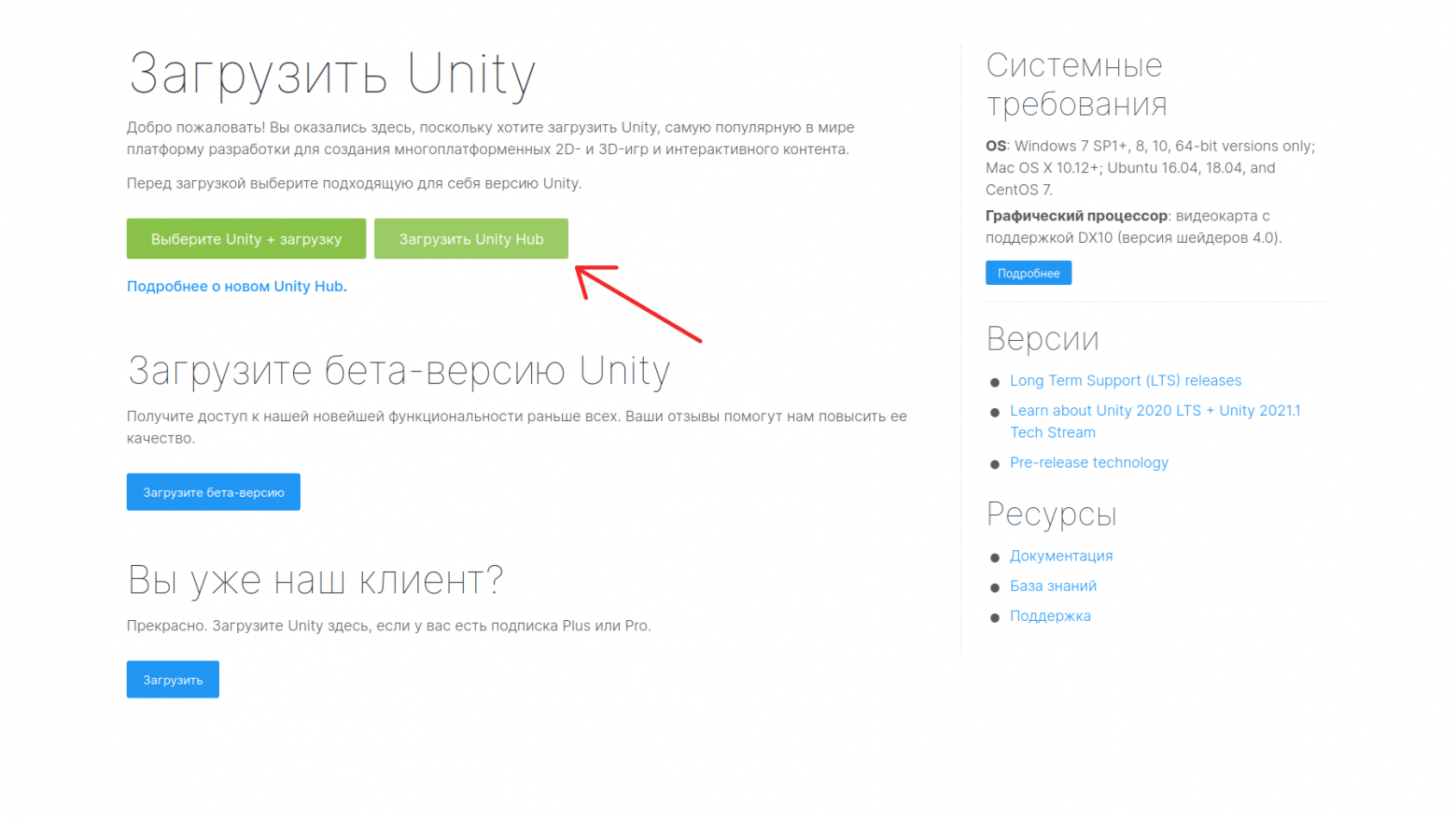
Устанавливаем флаг, разрешающий выполнение файла:
И запускаем его
Соглашаемся с правилами
Теперь лайфхак, который сам узнал лишь недавно. Вернемся в консоль и перейдем в директорию с Unity Hub’ом
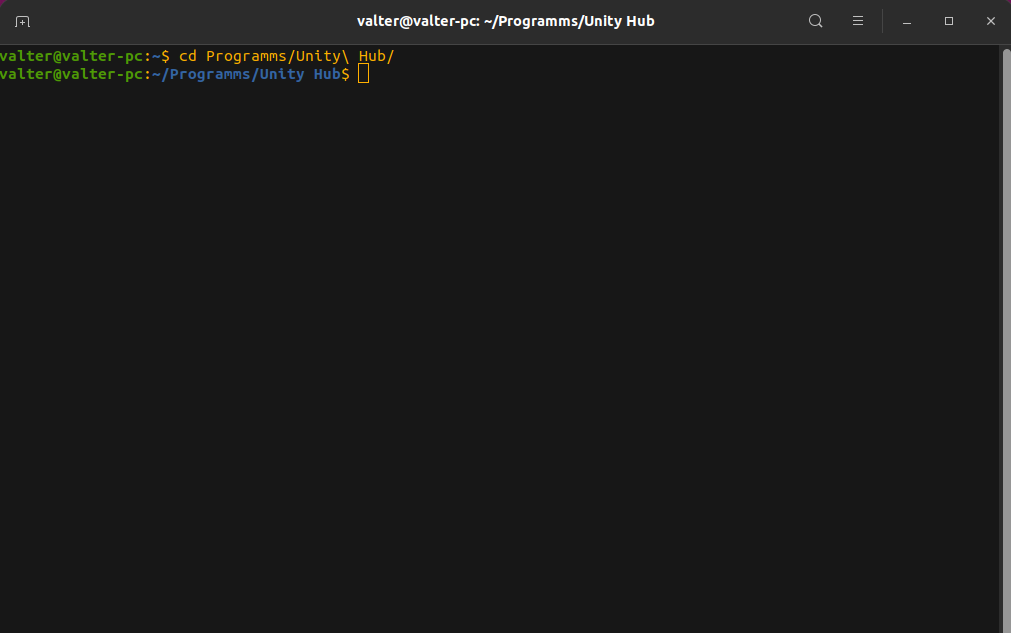
И с root правами запускаем INSTALL.sh
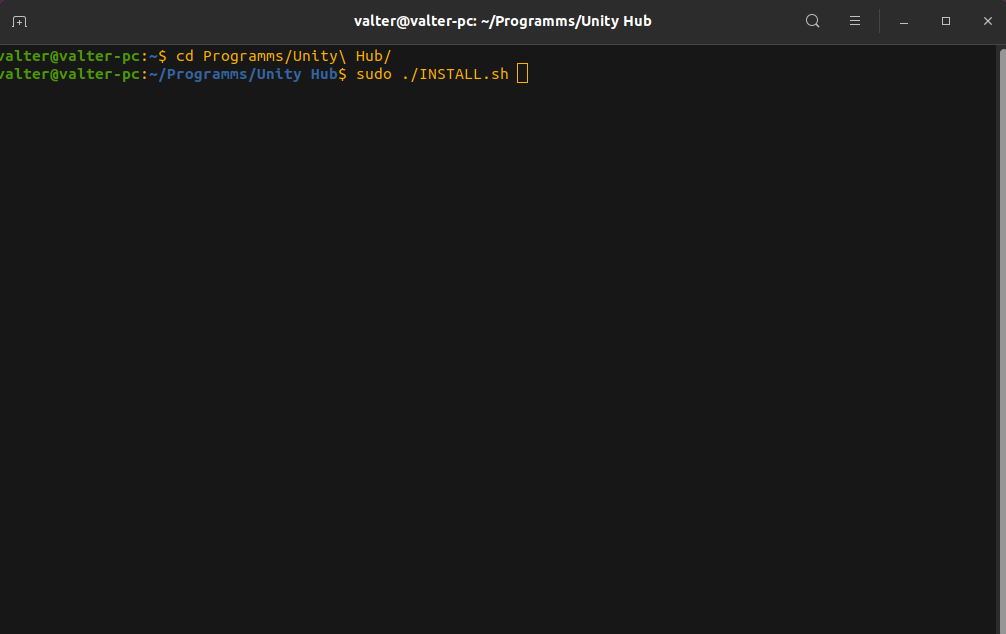
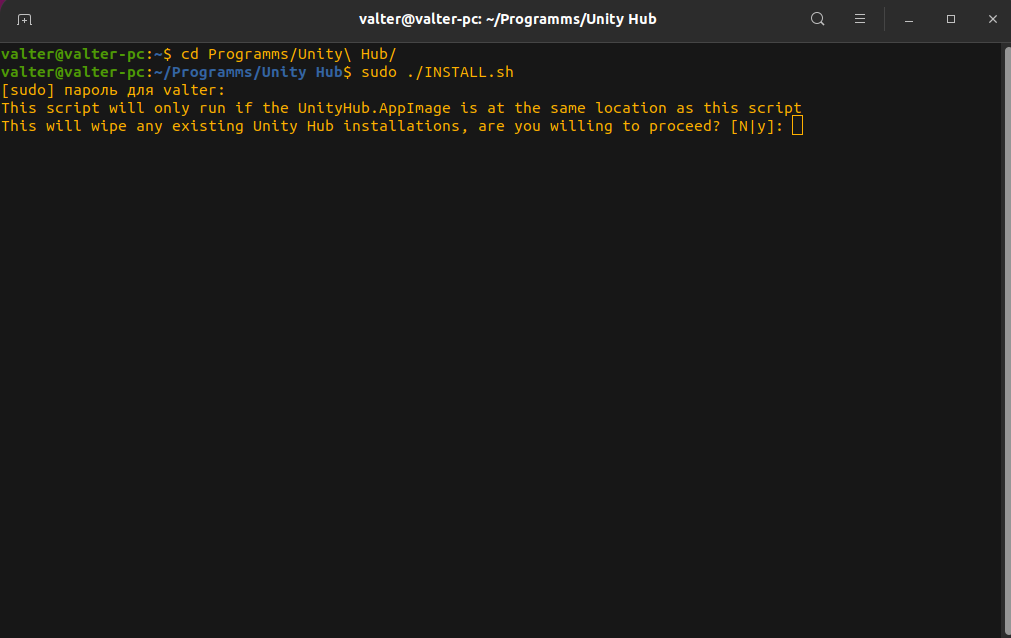
Вуаля! Теперь вместо того, чтобы лезть всё время в консоль для запуска оболочки, можно просто открыть Меню с приложениями (Win+A) и запускать ее через ярлык!
Перейдём в Unity Hub, Preferens
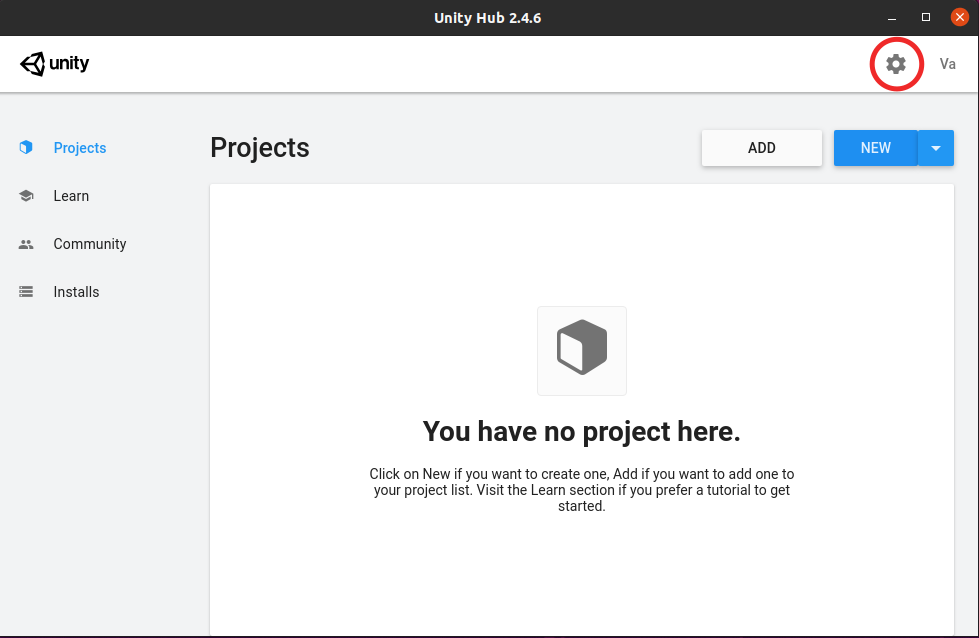
Создайте папку и укажите её расположение, иначе Unity Hub не будет знать куда устанавливать движок, после чего сохраняем настройки.

Теперь переходим в Installs и нажимаем Add
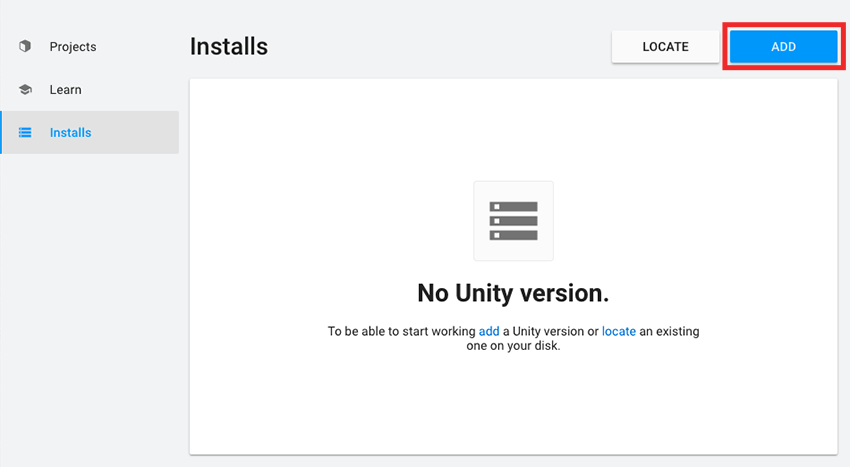
Выбираем версию Unity, я выбрал 2020.3.30f1 LTS
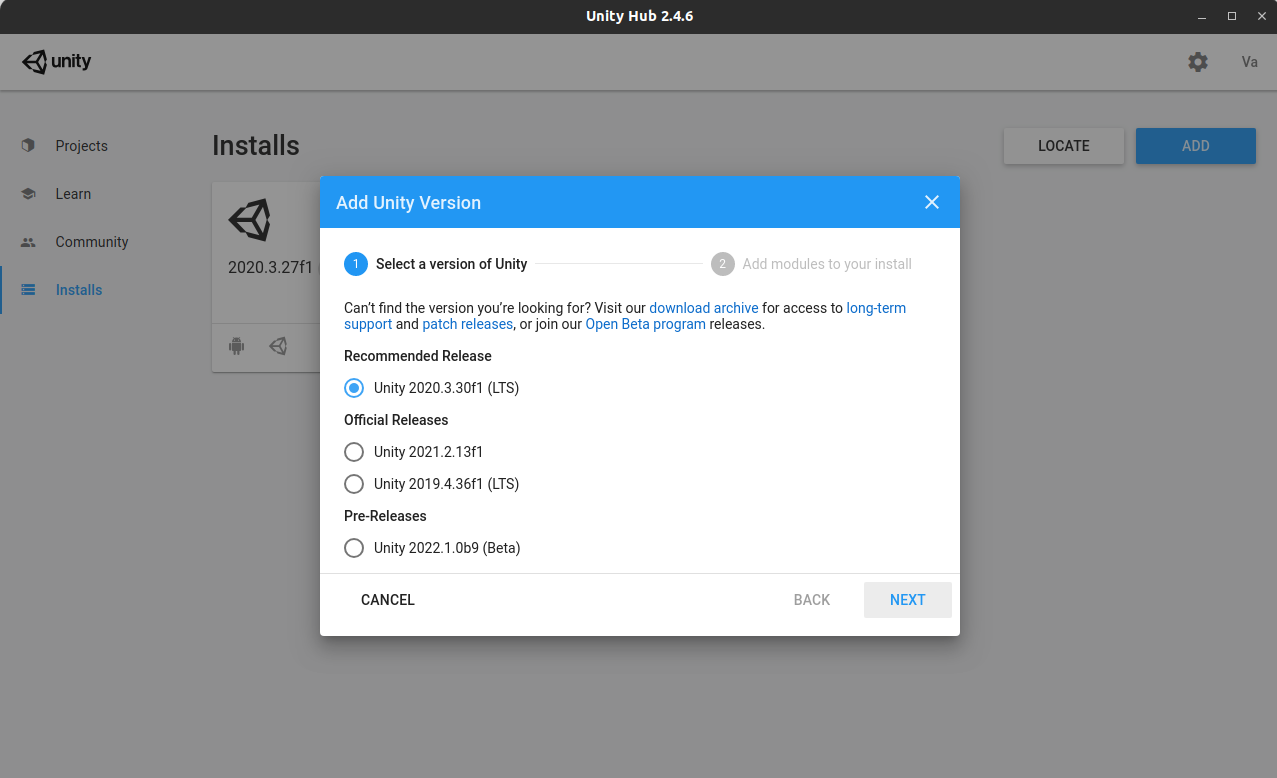
Дальше модули. Устанавливайте какие хотите, тут всё зависит от того, что вам нужно. Для меня это Android и Linux модули
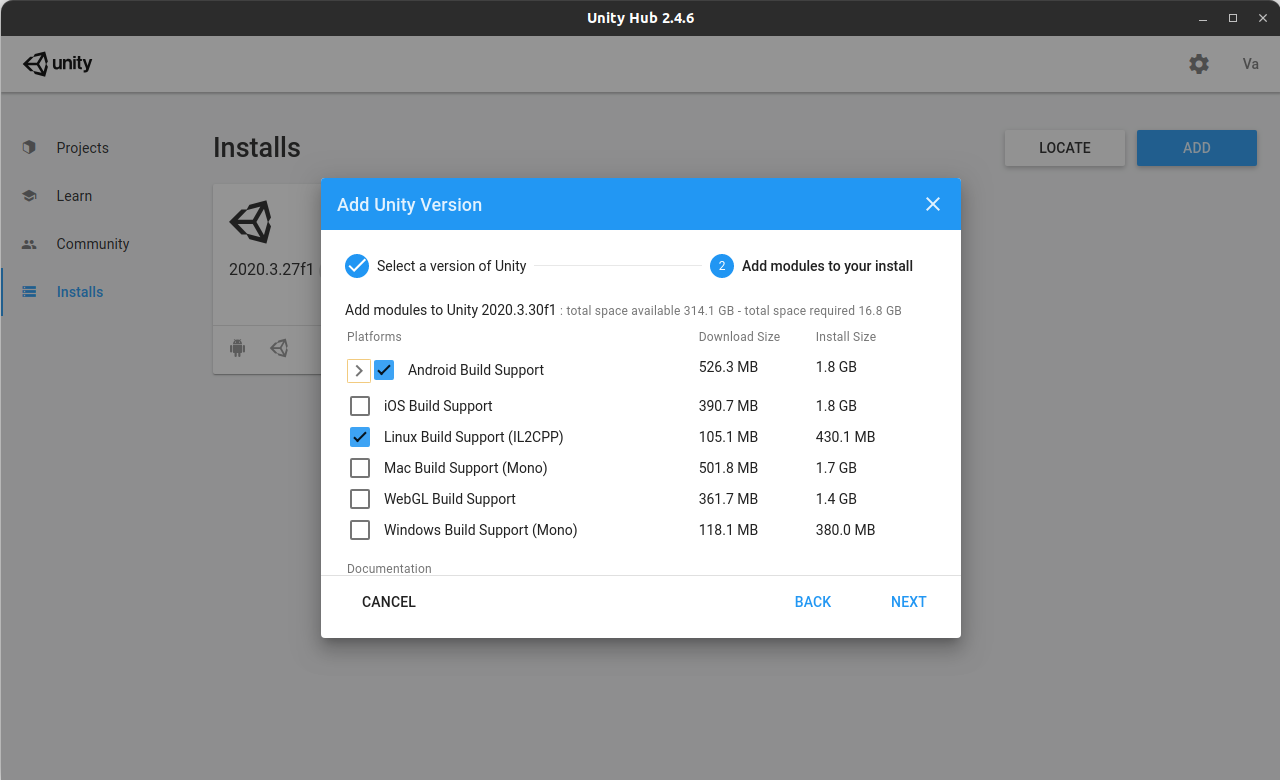
Теперь осталось дождаться завершения установки и готово 🎉
Rider:
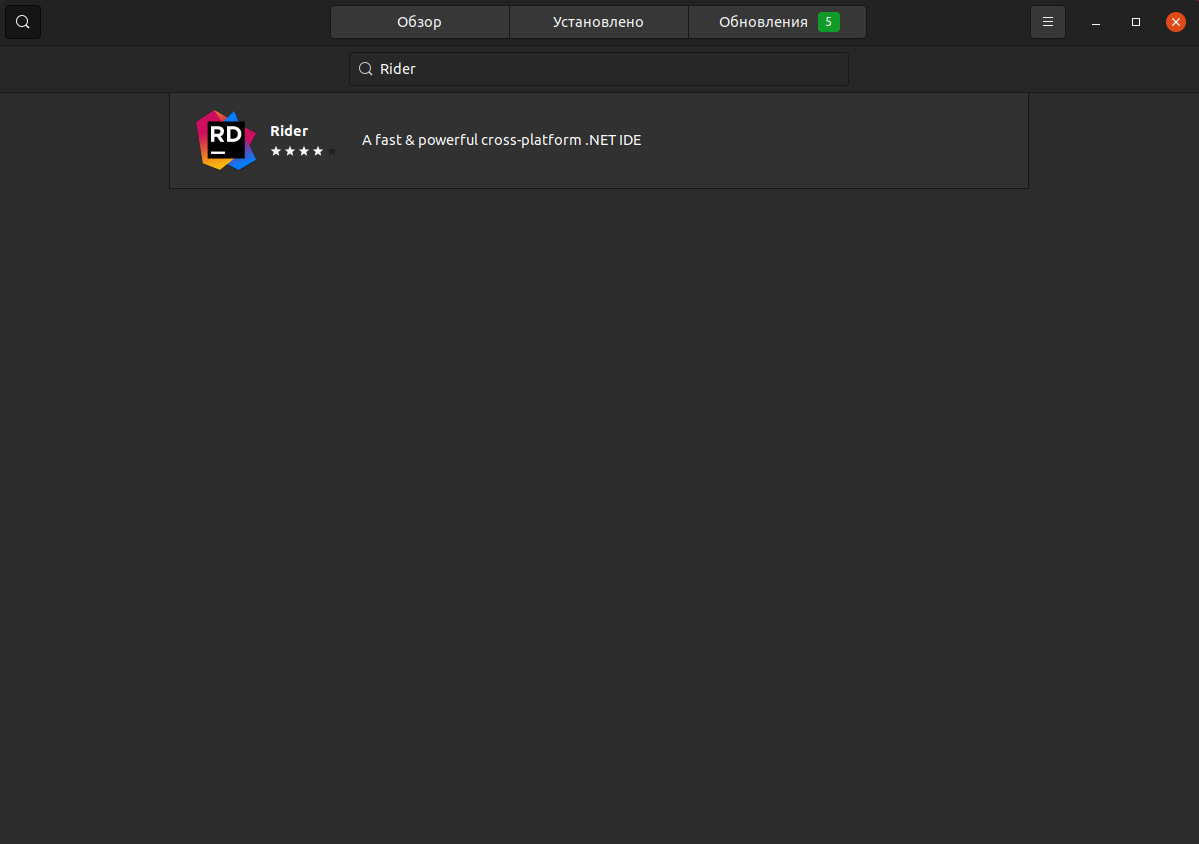
Соглашаемся с правилами
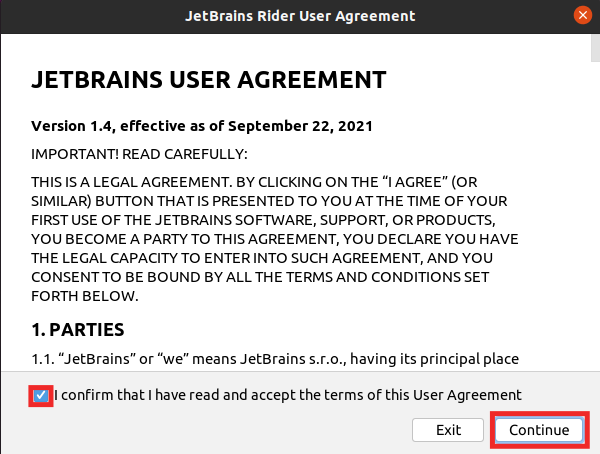
Далее запускаем его и устанавливаем плагины
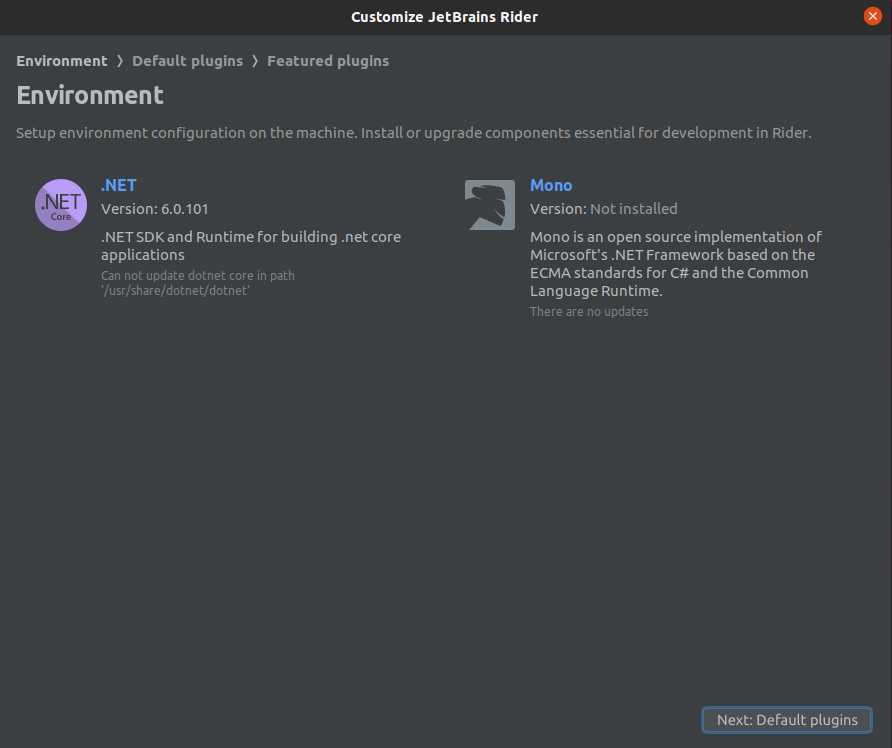
Выбираем Unity Suppot, Version Controls и Other Settings

Теперь зарегистрируемся. Для этого перейдём в Licenses → Log In
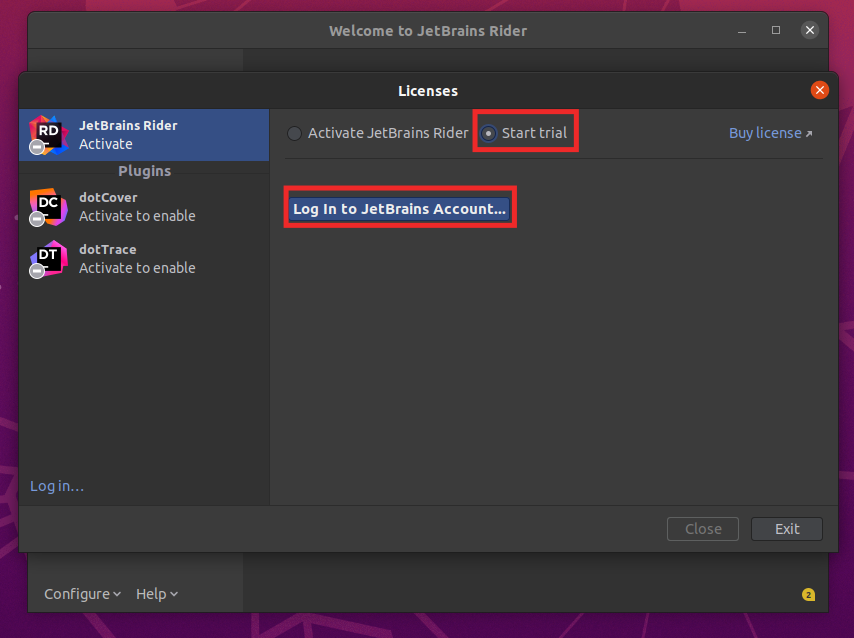
Нас перекидывает на сайт JetBrains, создадим аккаунт
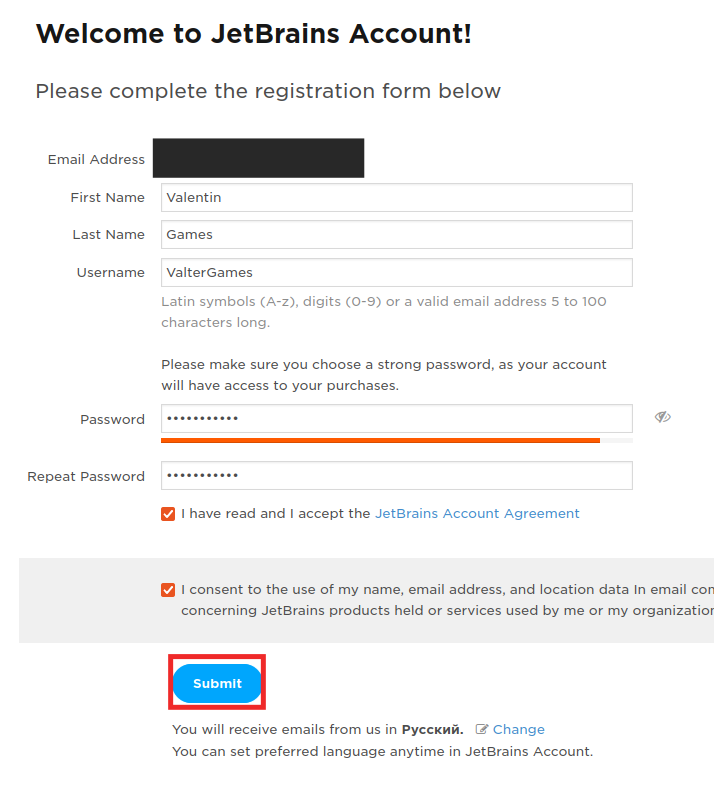
Мы получим код, который нужно будет вставить в окно Rider’а

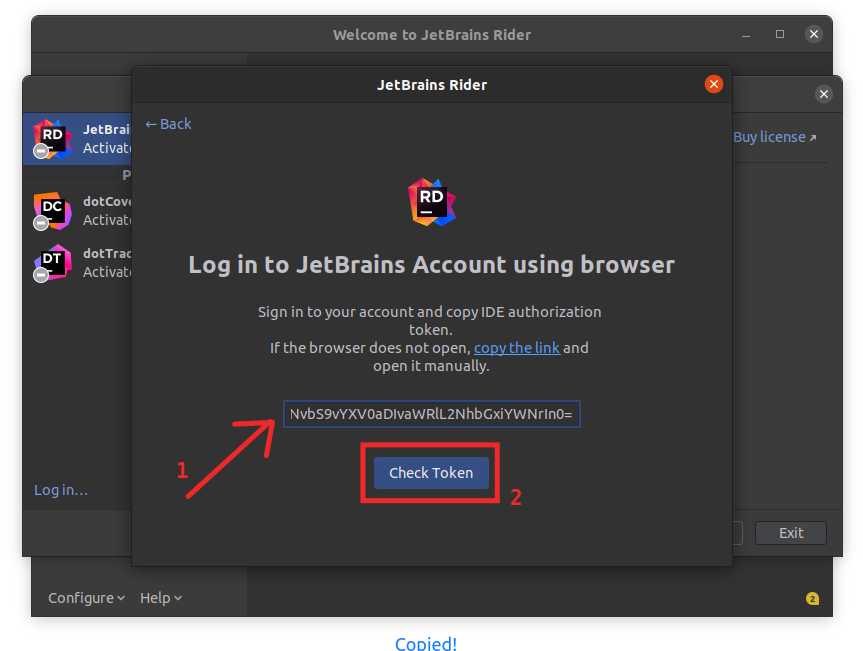
Git и GitHub Desktop
Откроем консоль (Ctrl+Alt+T) и введём sudo apt-get install git — тем самым установив контроль версий git.
Вернёмся в консоль и установим приложение с помощью команды sudo dpkg i
Запустим его и зарегистрируемся
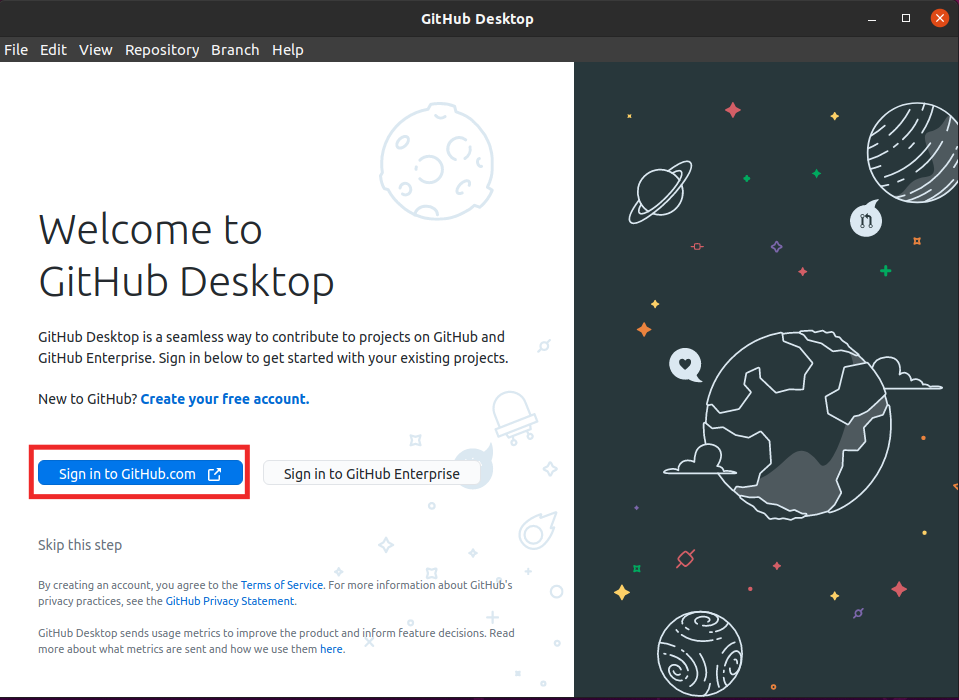

На этом 1 часть заканчивается. В следующей части я подробно расскажу о работе в Unity и настройки Build’a под Android. Спасибо, что дочитали до конца! Если будут вопросы, то пишите в комментариях или мне в соц. сети 💬
Краткое руководство. Настройка Visual Studio для кроссплатформенной разработки с использованием Unity
Для Visual Studio Code & Unity ознакомьтесь с документацией по разработке Unity с VS Code.
Установка Visual Studio и Unity
Загрузите установщик Visual Studio или запустите его (если он был ранее установлен).
Выберите «Установить» или «Изменить«, если Visual Studio уже установлен.
На вкладке Рабочие нагрузки выберите рабочую нагрузку Разработка игр с помощью Unity.
Если Unity еще не установлен, выберите Unity Hub в разделе «Необязательно«.
Щелкните Изменить или Установить, чтобы завершить установку.
Когда Visual Studio завершит процесс установки, вы можете настроить Unity.
Откройте программу Unity Hub, которая была установлена во время установки Инструментов Visual Studio для Unity.
В левой части окна Unity Hub откройте вкладку Установки.
Нажмите кнопку Добавить.
В окне «Добавление версии Unity » выберите версию Unity для установки.
Нажмите кнопку Далее, чтобы продолжить установку.
На шаге Добавление модулей к установке выберите Готово.
Если вы уже установили Visual Studio 2022, можно отменить выбор параметра Microsoft Visual Studio Community 2019.
Центр Unity продолжает установку Unity в фоновом режиме. По завершении можно создать новый проект, выбрав вкладку «Проекты» и нажав кнопку «Создать«.
Проекты создаются с помощью редактора Unity, а не Visual Studio.
Это руководства по установке предназначено для Visual Studio для Mac. Если вы работаете с Visual Studio Code, см. документацию по разработке Unity с использованием VS Code.
Visual Studio для Mac Tools for Unity входит в состав установки Visual Studio для Mac. Для этого не требуется отдельных шагов установки. Вы можете проверить установку в меню разработки игр Visual Studio для Mac>Extensions>. Инструменты Visual Studio для Mac для Unity должны быть включены.
Настройка Unity для использования Visual Studio
По умолчанию в Unity уже должно быть настроено использование Visual Studio или Visual Studio для Mac в качестве редактора скриптов. Этот параметр можно подтвердить или изменить внешний редактор скриптов на определенную версию Visual Studio из редактора Unity.
В редакторе Unity выберите меню «Изменить > параметры «.
Выберите вкладку Внешние инструменты слева.
Добавление версии Visual Studio, которая не указана
Можно выбрать другие версии Visual Studio, которые не указаны в списке и установлены в пользовательском каталоге.
В редакторе Unity выберите меню«ПараметрыUnity>».
Выберите вкладку Внешние инструменты слева.
Используйте раскрывающийся список внешнего редактора скриптов, чтобы выбрать различные установки Visual Studio для Mac.
Чтобы завершить процесс настройки, закройте диалоговое окно Параметры.
Установка или обновление пакета редактора Visual Studio
В версиях Unity 2020 и более поздних версиях требуется отдельный пакет Unity для оптимальной работы с такими идентификаторами, как Visual Studio и Visual Studio для Mac. Этот пакет должен быть включен по умолчанию, но обновления выпускаются в этот пакет, на который можно установить в любое время.
Проверка обновлений
Рекомендуется обновлять Visual Studio и Visual Studio для Mac для последних исправлений ошибок, функций и поддержки Unity. Обновление Visual Studio не требует обновления версий Unity.
Выберите меню «Проверка справки>для обновлений «.
Если доступно обновление, Visual Studio Installer отображает новую версию. Щелкните Обновить.
Как установить Unity Web Player бесплатно
Юнити веб плеер – одно из популярнейших расширений для браузеров. А вся его особенность заключается в том, что плагин позволяет просматривать 3-х мерную графику, созданную на одноимённом движке. Таким образом, если установить Unity Web Player правильно, вы сможете не только проходить современные игры в окне браузера, но и взаимодействовать с интерактивными сайтами. Так, как установить Unity Web Player бесплатно и где его скачать?
Выбор браузера для Unity Web Player
Чтобы просматривать 3Д макеты на движке юнити в браузере, необходима установка юнити веб плеер. Но далеко не каждый браузер воспримет расширение и сможет правильно с ним работать. Так, если скачать плагин для последних версий популярного ПО на движке Chromium, у вас могут возникнуть проблемы. Ведь для работы юнити веб плеер необходим NPAPI протокол, который убрали почти отовсюду в угоду безопасности. Однако, расширение всё ещё можно установить в актуальные версии:
Но вы можете и подобрать одну из старых версий своего любимого браузера, на которой юнити веб плеер всё ещё поддерживается. Вот вы определились с платформой для установки плагина, что же дальше?
Установка юнити веб плеер
Никаких сложностей в инсталляции юнити веб плеер в браузер – нет. Чтобы установить расширение, достаточно:
Эти нехитрые манипуляции позволят вам не только играть в творения, созданные на юнити, но и работать с 3-д графикой. Что будет полезно Веб-программистам и дизайнерам.
Как установить в Оперу?
Unity Web Player – специальное обеспечение, которое позволяет отображать 3Д-графику в браузере Опера. Без данного дополнения играть, не выходя из обозревателя, не удастся. Придется загрузить его на ПК и далее вы узнаете, как установить Unity Web Player на Оперу.
Почти всегда приходится загружать данное расширение вручную. Автоматическое подключение UWP при запуске приложений бывает ошибочным. Чтобы избавиться от недочетов, стоит самостоятельно установить его перед началом игр.
Шаг 1: установка UWP
Обратите внимание! Установка предусматривает автоматическое интегрирование во все имеющиеся браузеры. Но иногда этого не происходит, и даже после инстанции не удается запустить 3Д-графику. Первым делом стоит проверить, не запрещает ли работу UWP антивирусное обеспечение или файрвол. Такое происходит, если UWP была скачан со стороннего ресурса.
Шаг 2: исправление ошибок
Если игра и после установки UWP не работает, нужно сделать следующее:
Теперь попробуйте открыть страницу с игрой. Если все действия были выполнены правильно, то приложение будет работать корректно. Однако в скором времени плагин может быть запрещен к работе с Опера. В таком случае стоит воспользоваться другим обозревателем интернета.
Если же игра перестала запускаться после обновления Unity Web Player, это означает, что при апдейте произошли какие-либо ошибки. Почти всегда решить проблему можно полным удалением Плеера через Панель управления с последующим рестартом устройства. Затем следует загрузить его заново с официального сайта и еще раз установить на компьютере.
Также можно попробовать очистить кэш браузера.
Если это не помогло, можно переустановить сам обозреватель, однако, чаще всего на данном этапе все трехмерные игры начинают запускаться.
Как установить в браузер?
Юнити веб плеер – расширение для браузера добавляющее обширный функционал по просмотру и работе с 3D графикой. Но не каждый знает, как включить Юнити плеер в браузер и как установить на браузер Unity Web Player. Тем более, что некоторые браузеры и вовсе отказываются поддерживать расширение. Давайте разберёмся, как подобрать платформу для плагина и как его затем установить.
Браузеры, поддерживающие юнити веб плеер
Прежде, чем устанавливать плагин, необходимо подобрать для него подходящую платформу – браузер, поддерживающий юнити веб плеер. Хоть это кажется и просто задачей, но последние версии популярного ПО на движке chromium имеют проблемы с данным расширением или вовсе отказываются его запускать. Это связано с заменой протокола NPAPI, необходимого для работы плагина, на более безопасный аналог. Среди таких браузеров:
Однако, вы всегда можете скачать полюбившейся браузер, просто подберите старую версию, на которой нет проблем с запуском расширения. Но если с браузером разобрались, то как же установить юнити веб плеер?
Устанавливается плагин в считанные секунды, достаточно:
Всё это займёт у вас не более 10 минут, в итоге вы получить браузер с расширением, позволяющем запускать полноценные 3-Х мерные игры без лишних загрузок и установок ненужного софта.
В установке юнити веб плеера на браузер – нет ничего сложного, просто выделите 10-15 минут на то, чтобы разобраться во всех нюансах. Если же вы всё сделали по инструкции и расширение отказывается запускать или постоянно вылетает\лагает\выдаёт ошибки, перезагрузите браузер и зайдите в настройки плагина. Удостоверьтесь, что все параметры подстроены под вашу систему.
Как скачать и установить Unity 5 + видео
Скачиваем Unity 5
Одной из популярной программ для создания игр является игровой движок Unity 5. О распространенности и популярности этого движка в данной статье мы рассказывать не будем, перейдем сразу к установке и запуску Unity 5 на Windows 7 х64.
Для начала, перейдем на сайт разработчика и скачаем дистрибутив Unity, вернее так называемый web установщик. На главной странице сайта вам необходимо нажать на кнопку ПОЛУЧИТЕ Unity 5.
Далее вы увидите возможности бесплатной версии Unity и возможности версии Pro. Мы будем использовать бесплатную версию, поэтому нажимаем БЕСПЛАТНАЯ ЗАГРУЗКА. На следующей странице как раз и находится заветная кнопочка ЗАГРУЗИТЬ УСТАНОВЩИК. Так же здесь можно увидеть версию последнего релиза, дату выпуска, размер установщика и выбрать платформу Windows или MacOS.
Итак, загружаем и запускаем установщик.
В этом окне веб установщик предлагает выбрать какие пакеты необходимо скачать для удобной работы в Unity. Изначально стоят галочки некоторых пунктах:
Видео: КАК СКАЧАТЬ И УСТАНОВИТЬ UNITY 2021
Видео: Как скачать и установить Unity 2022 | Tutorial, Android, Unity3d
Unity 5.3.2 — это собственно сама среда разработки,
Documentation — здесь находятся достаточно подробный материал по работе с Unity,
Web Player — инструмент для создания браузерных приложений и игр, размер не большой, всего 7 мегабайт, оставим, а вообще если вы не собираетесь создавать игры или приложения для браузера это вам не нужно,
Standart Assets — так называемых стандартный ассет, в нем находятся примеры использования скриптов, физических объектов, текстуры, материалы и многое другое,
Microsoft Visual Studio Tools for Unity — в Unity есть встроенный редактор скриптов это Mono Develop, но если вам больше подходит Microsoft Visual Studio можете оставить галочку на этом пункте,
Windows Build Support — служит для компиляции вашего проекта под ОС Windows, собственно если вы собираетесь создавать игры и под другие операционные системы, следует поставить галочку в установщике в соответствующих пунктах.
Если определились с выбором компонентов, выбираем место куда установится Unity и ждем пока все это загрузится.
После всех пройденных этапов загрузки и установки, на рабочем столе появится ярлык Unity, установщик можно закрывать.
Итак пробуем, первым делом запускается окно с вводом логина и пароля, если у вас есть учетная запись созданная на сайте Unity можете смело вводить свои данные, если нет, можете зарегистрироваться или работать offline, нажав на кнопку work offline.
Далее окно выбора проекта, как токовых проектов у вас еще не создано, его необходимо создать, нажав на кнопку NEW. Вводим название проекта и место его расположения, так же выбрать 3D или 2D (по умолчанию стоит 3D) и нажать Create project. Созданный вами новый проект появится в окне Project, для его запуска достаточно нажать на него и у вас запустится Unity.
На этом установка и запуск Unity завершена.
Видео
Уроки Unity Как скачать и установить Unity 2021 и 2020 на Windows
Installing Unity 3D Game Engine
Game development requires the use of an IDE along with one or two programming language(s). This IDE will be the Game Engine on which you will be developing you game project. In this tutorial, we will learn how to install/setup and use the Unity Game Engine to use it as your game development environment.
Setup Unity 3D environment for Windows
For using Unity 3D, you have to download the Installer from the Unity’s official website. For that, just follow the steps given.
Download and install the Unity Editor from the link: unity3d.com/get-unity/download/archive
Clicking on the Download (for Windows) button, will show a drop down list of options like this,
Select your required choice and start the downloading.
The installer uses a Download Assistant and has detailed instructions that you need to follow. Unity Download Assistant is a light weight, small sized executable (.exe) program, that will let you select the components of the Unity Editor, which you want to download and install.
Select the editor component to install and then click the Next button.
In the next step, if you’re not sure which components you want to install, you can leave the default selections, click Next to continue, and follow the installer’s instructions.
In the below shown screenshot, some of the check boxes are:
Now, let that installer download and install Unity in your PC and then launch the Unity Game Engine after it gets installed.
Installing Unity on macOS X
We can either use command line to install Unity 3D on Mac OS X or use the Unity Download Assistant.
Installing using the Download Assistant
Download the Unity Installer file for your Mac PC from the link: unity3d.com/get-unity/download/archive
Double Click on the Unity Download Assistant icon to start installation.
Agree to the Terms and Conditions and click on Continue. Then you will be asked to select packages to be installed, stick to the default ones, if you are a beginner.
Installing Unity using the Command Line
Download the Unity Editor file for your Mac PC from the link: unity3d.com/get-unity/download/archive
This will get installed into the folder /Applications/Unity on the specified target volume. Type the following command first-
Here Unity.pkg is the filename that we downloaded in step 1.
Now in order to install the Standard Assets, which will get installed into folder /Applications/Unity/Standard Assets on the specified volume, use the commands-
The file StandardAssets.pkg can be downloaded from the same drop down from which we downloaded the Unity Editor file in the step 1. Click on the option Standard Assets.
To install Example Project, which will reside in the folder, /Users/Shared/Unity/Standard-Assets on the specified volume, the command will be-
The file Examples.pkg can be downloaded from the same drop down from which we downloaded the Unity Editor file in the step 1. Click on the option Example Projects.
Assets Store
Unity based game Developers can get the assets from the assets store as well. Just follow the link given below:
Offline / Manual Activation
If Online Activation fails, this could be due to several things:
If either of the above is true, Unity will not be able to contact the license server and the Editor will automatically attempt to perform a manual activation.
Follow the steps here to manually activate Unity on your machine:
(Please note that you need to have access to a machine with Internet access as part of this process, but this does not have to be the machine on which you are trying to activate Unity.)
1. Open Unity. If Unity cannot contact the license server, you will be presented with the following window.
2. Click the blue button named “Manual Activation”.
3. Click the blue button named “Save License Request” to save the License Request file.
4. Save the license request file by selecting the “Save License Request” button. Save the file in a directory of your choice. (Make sure to remember where you save the file. In this example I am saving the license file to the “Documents” folder).
Once you press the “Save” button, the file is saved and you should see the following notification at the top of the window.
The license file you have just created will be tied to the machine it was generated on. This license file will not work on any other machines. The license file will no longer recognise a machine that has been reformatted or has had hardware changes.
The next steps will requires Internet access. If the machine does not have Internet access, you can copy the file saved above to a USB memory stick and perform these steps on another machine.
5. Go to the Manual Activation Page. A new window will appear.
6. Click the “Browse” button to choose the file that was saved to your Documents folder. Then press the Next button. The following window will appear.
In this example we are licensing a Pro version of Unity.
7. Enter the serial number.
Note: In this window the serial number has been hidden. Click the Next button.
*8. Click “Download License File”. *** This will save the license file to a location you select..
9. Go back to Unity. Click the Load License button to load the serial number file which was downloaded.
This will open up your directories within your hard drive.
10. Now, select the file that you just downloaded and click “OK”. Unity will provide you a “Thank you!” window. Press the “Start Using Unity” button to continue.
Note: Some browsers may append “.xml” to the license file name. If this is the case you will need to delete this extension before attempting to load the license file.
If you already have Unity activated and (for example) need to update your license, see the Managing your Unity license page.
Решение проблем в редакторе
В следующих разделах рассказано о том, как решать и предотвращать проблемы в редакторе Unity в различных ситуациях. В общем случае, убедитесь, что ваш компьютер соответствует всем системным требованиям, что он не устаревший и в системе у вас имеются все необходимые пользовательские разрешения. Также не забывайте регулярно делать резервные копии ваших проектов, ради их же безопасности.
Версии
Вы можете установить разные версии редактора в разные каталоги. Тем не менее, убедитесь что вы делаете резервные копии проектов, т.к. они могут обновиться до более новых версий, и вы не сможете открыть их в более старых версиях Unity. Для дальнейшей информации см. установка нескольких версий.
Лицензии дополнений подходят только для версий Unity c такой же основной версией, например 3.х и 4.х. Если вы обновите Unity внутри основной версии, например с 4.0 до 4.1, то дополнения останутся.
Активация
Если у вас всё ещё есть проблемы с регистрацией или входом в ваш аккаунт пользователя, пожалуйста, свяжитесь с нами по адресу support@unity3d.com.
Не удаётся запустить
Если при запуске Unity сразу же падает, то в первую очередь убедитесь, что ваш компьютер соответствует минимальным системным требованиям. И не забудьте обновить аудио драйвера и драйвера видеокарты.
Если вы получаете ошибки, связанные с записью на локальный диск, то проверьте разрешения вашей учётной записи. При использовании MacOS, учтите, что “root user” не рекомендуется и Unity ещё не прошёл тестирование в этом режиме. Unity всегда должен обладать разрешениями на запись файлов в своих папках, но если вы устанавливаете разрешения вручную, то проверьте эти папки:
Некоторые пользователи испытывали затруднения, когда использовали жёсткие диски, форматированные с не нативными разделами и использовали определённые программы для переноса данных между устройствами хранения.
Шрифты
Повреждённые шрифты могут вызвать падение Unity. Вы можете найти повреждённые файлы при помощи следующих шагов:
Запустите приложение Font Book.
Выберите все шрифты.
Откройте меню “File” (Файл) и выберите “Valiadte Fonts” (Проверить шрифты). Проблемные шрифты будут помечены как нерабочие.
Удалите повреждённые файлы и переустановите их.
Ресурсы системы могут быть ограничены, например, при работе в виртуальной машине. Используйте Диспетчер задач, чтобы найти процессы потребляющие много памяти.
Испорченный проект или установка Unity
Unity может попытаться открыть повреждённый проект, это также касается и стандартного тестового проекта. В таком случае переименуйте или переместите папку проекта. После того, как Unity нормально запустится, вы можете вернуть папку проекта в исходное состояние, если захотите.
В Windows могут возникнуть проблемы, вроде ошибок при установке, повреждения регистра, конфликты и т.д. Например, ошибка 0xC0000005 означает, что программа попыталась получить доступ к той памяти, к которой не должна. Если вы недавно устанавливали новое оборудование или драйвера, то попробуйте извлечь и заменить оборудование, чтобы узнать, не из-за него ли появляется проблема. Используйте программы для диагностики и проверьте информацию в центре помощи операционной системы.
Производительность и падения
Если редактор работает медленно или падает, в частности на стадии сборки, это может происходить из-за того, что все доступные системные ресурсы уже используются. Закройте все другие приложения при сборке проекта. Почистите систему используя специализированные утилиты и сверьтесь с диспетчером задач (Windows) или Activity Monitor (MacOS), чтобы проверить, нет ли в системе процессов, использующих очень много ресурсов, например, памяти. Иногда антивирусы могут замедлять или даже блокировать файловую систему в процессе сканирования.
Утрата проекта
Есть много различных факторов, способных уничтожить проект. Вам следует постоянно делать резервные копии ваших проектов для предотвращения несчастных случаев. В MacOS, активируйте TimeMachine используя внешний жёсткий диск, используемый только для этой цели. После утери вы можете попробовать использовать какую-нибудь утилиту для восстановления файлов, но иногда файлы оказываются невосстановимыми.
Переустановка
Следуйте этим шагам для переустановки редактора:
Удалите Unity. Если вы используете MacOS, перетащите приложение Unity в корзину.
Удалите следующие файлы, если они есть:
%AllUsersProfile%\Unity\ (обычно C:\ProgramData\Unity)
Установка Unity из командной строки
Если вы хотите автоматизировать развертывание Unity в организации, вы можете установить Редактор и другие компоненты из командной строки. Компоненты представляют собой обычные исполняемые программы и пакеты установщика, которые можно использовать для автоматизации развертывания Unity.
Чтобы загрузить компоненты, используйте программу установки Unity, чтобы загрузить компоненты Unity в папку на вашем компьютере.
Загрузите и запустите программу установки. Релизные версии установщика доступны в архиве загрузки Unity. Предварительные версии программы установки см. на странице бета-программ.
В разделе Choose Components выберите все компоненты, для которых вы автоматизируете развертывание.
В разделе Choose Download and Install locations установите переключатель Download to.
Введите место для хранения установщиков компонентов.
Перейдите к указанному месту загрузки. В папке вы найдете файлы установщика для выбранных вами компонентов и файл сценария ( install.bat в Windows или install.sh в Linux или OS X), который можно запустить для установки компонентов.
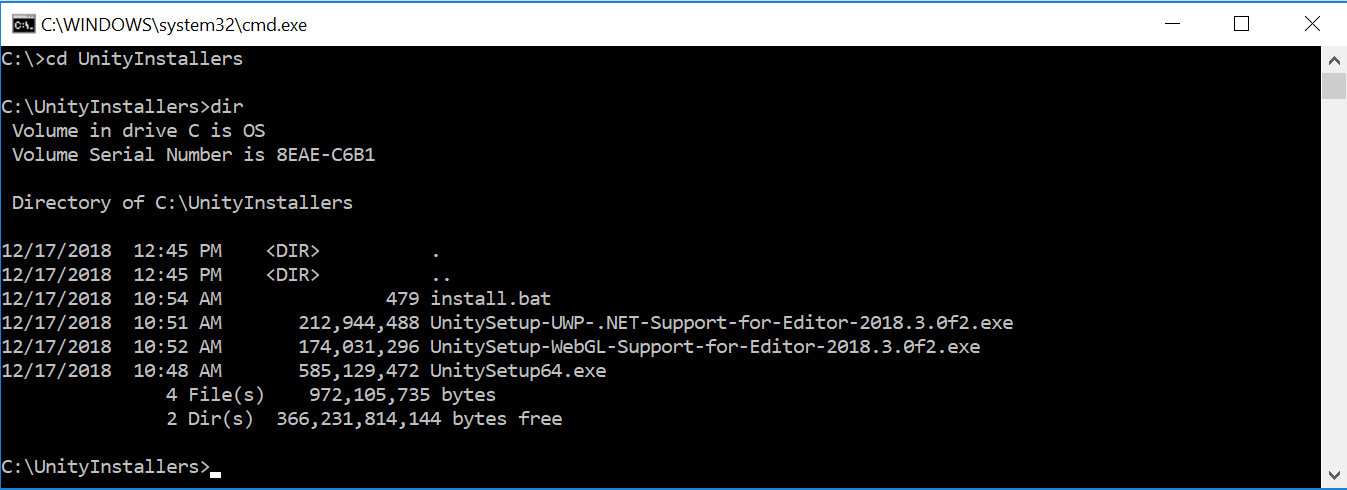
Чтобы установить Unity на другой компьютер с помощью загруженных компонентов, скопируйте содержимое папки на целевой компьютер и выполните сценарий установки.
Установка отдельных компонентов Unity в Windows из командной строки
Используйте следующие параметры при установке редактора и других компонентов из командной строки в Windows.
Примечание. Аргументы командной строки установщика вводятся с учетом регистра.
Unity Editor install
| Команда | Подробности |
|---|---|
| /S | Выполняет автоматическую (без вопросов) установку. |
| /D=PATH | Устанавливает каталог установки по умолчанию. Полезно в сочетании с опцией автоматической установки. Папка по умолчанию C:\Program Files (x86)\Unity (32-bit) or C:\Program Files\Unity (64-bit). |
UnitySetup64.exe /S /D=E:\Development\Unity
В этом примере Unity автоматически устанавливается в папку E:\Development\Unity, которая становится корнем установки Unity. В этом случае исполняемый файл редактора устанавливается в E:\Development\Unity\Editor\Unity.exe. Каталог установки по умолчанию должен быть последним аргументом в командной строке. Предоставленный путь не должен быть заключен в кавычки, даже если путь содержит пробелы.
Удаление редактора Unity
Чтобы выполнить удаление без вывода сообщений, запустите Uninstall.exe /S из командной строки или сценария.
Примечание. Несмотря на то, что процесс завершается сразу же, файлы удаляются с некоторой задержкой. Это связано с тем, что программа удаления копируется во временное место, чтобы она могла удалить себя. Убедитесь, что рабочий каталог не находится внутри места установки Unity. Если это так, программа удаления не может удалить папку.
Стандартные объекты устанавливаются
Чтобы автоматически установить стандартные активы:
UnityStandardAssetsSetup.exe /S /D=E:\Development\Unity
Примечание. При указании папки используйте корневую папку Unity (то есть папку, содержащую папку Editor, а не папку, в которой находится Unity.exe). установлено.)
Пример установки проекта
Чтобы установить пример проекта без вывода сообщений, используйте:
UnityExampleProjectSetup.exe /S /D=E:\Development\Unity
Установка Unity на OS X из командной строки
Установка редактора Unity
Чтобы установить редактор в папку /Applications/Unity на указанном целевом томе, введите:
Стандартные объекты устанавливаются
Чтобы установить стандартные активы в папку /Applications/Unity/Standard Assets на указанном томе, введите:
Пример установки проекта
Чтобы установить пример проекта в папку /Users/Shared/Unity/Standard-Assets на указанном томе, введите:
Загрузка через торрент
Если вы предпочитаете загружать Unity через клиент BitTorrent, вы можете скачать торрент-ссылку с Страница загрузки архива Unity. Не все версии имеют торрент-загрузку. Если версия доступна для скачивания в виде торрента, опция представлена как Torrent download (Win+Mac) в раскрывающемся меню Downloads.
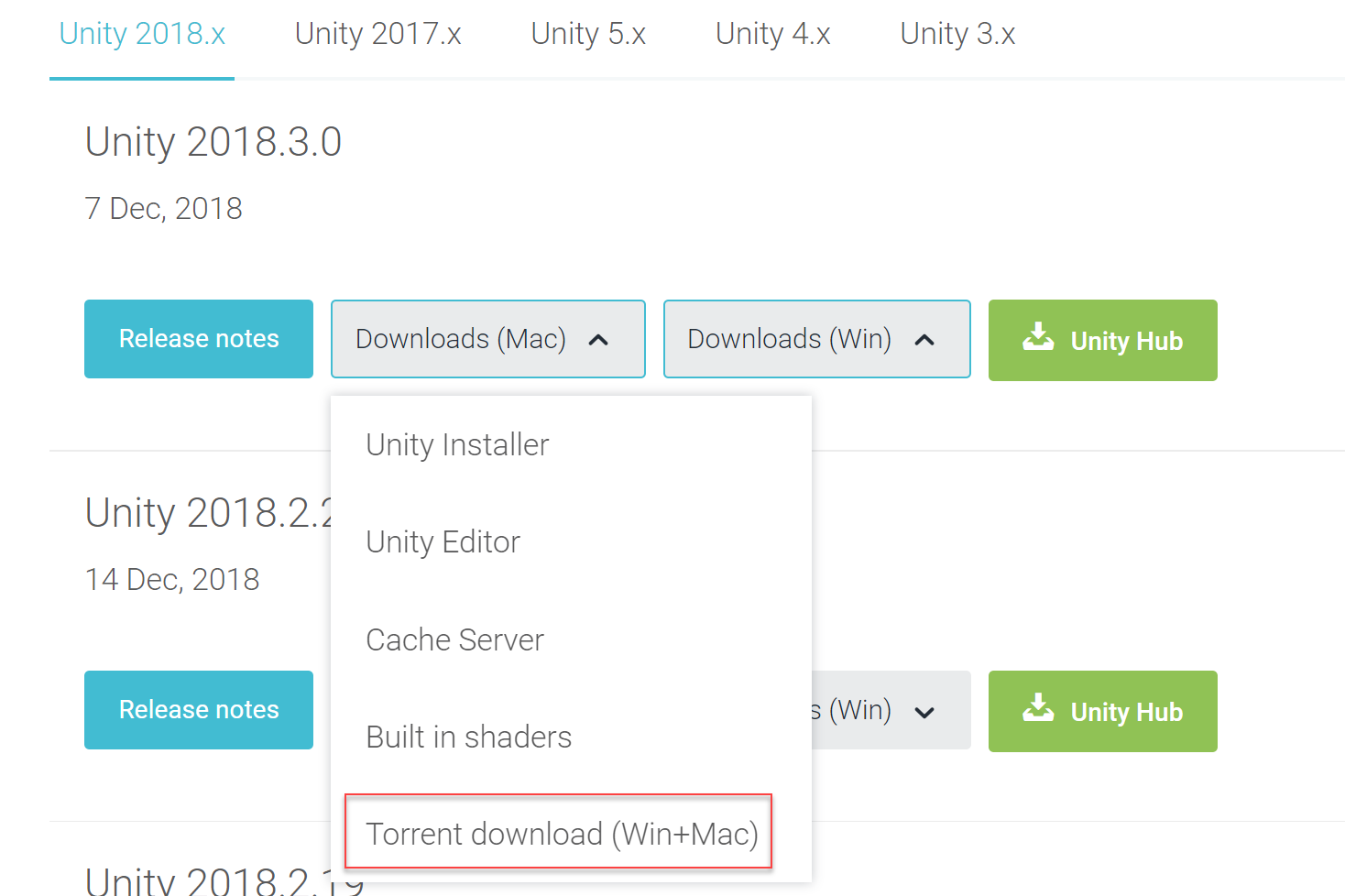
Одновременная установка нескольких версий
Вы можете установить несколько версий Unity на один компьютер.
На Mac установщик создает папку с именем Unity и перезаписывает любую существующую папку с этим именем. Чтобы установить несколько версий Unity на свой Mac, переименуйте существующую папку Unity перед установкой другой версии.
На ПК папка установки всегда называется Unity XYZ[fp]W, где f означает официальный выпуск, а p используется для обозначения выпуска исправления.
Мы настоятельно рекомендуем, чтобы при переименовании папки Unity вы давали новой папке логическое имя (например, добавляли номер версии в конец имени). Любые существующие ярлыки, псевдонимы и ссылки на автономные документы могут больше не указывать на старую версию Unity. Это может быть особенно запутанным с автономными документами; если вы вдруг обнаружите, что закладки браузера для офлайн-документов больше не работают, проверьте правильность имени папки в URL-адресе.
Установка Unity в Ubuntu 20.04
Большинству пользователей нравилась данная оболочка, и поэтому разработчики оставили её в официальных репозиториях. В этой статье мы рассмотрим как установить Unity Ubuntu 20.04.
Установка Unity в Ubuntu 20.04
Оболочка Unity присутствует в официальных репозиториях, поэтому установить её не составит особого труда. Сначала обновляем списки пакетов:
sudo apt update
Далее необходимо установить саму оболочку:
sudo apt install ubuntu-unity-desktop
Во время установки пакетный менеджер предложит вам выбрать менеджер входа (display-manager). Оболочка должна хорошо работать с любым менеджером входа, но по умолчанию в Unity используется LightDM.
После завершения установки необходимо перезагрузить компьютер, чтобы все изменения применились.
Выбор окружения Unity
Выбрать оболочку можно на экране входа в систему, там, где вы вводите пароль вашего пользователя. Если вы используете LightDM, то значок выбора будет выглядеть так:
В GDM меню выбора выглядит немного по-другому. Сначала нужно переключиться на нужного пользователя, а потом в окне ввода нажать на шестеренку и выбрать Unity.
После ввода пароля загрузиться Unity:
Для просмотра установленной версии необходимо ввести в терминале команду:
Если во время установки вы выбрали GDM, но потом решили использовать LightDM, его всегда можно переключить командой:
sudo dpkg-reconfigure lightdm
Далее необходимо выбрать необходимый менеджер дисплеев:
Удаление Unity в Ubuntu 20.04
Чтобы правильно удалить Unity, сначала переключитесь на оболочку Gnome или любую другую оболочку, кроме Unity. Это необходимо, чтобы система смогла правильно удалить все файлы. Далее удаляем тот же пакет, который устанавливали ранее:
sudo apt remove ubuntu-unity-desktop
sudo apt autoremove
Далее выбираем менеджер дисплея Gnome:
sudo dpkg-reconfigure gdm3
Готово, теперь вы знаете как удалить Unity Ubuntu с вашего компьютера.
Выводы
В этой статье мы разобрали, как выполняется установка Unity Ubuntu 20.04. Оболочкой вполне можно пользоваться, но стоит заметить, что поддержка данной оболочки со стороны разработчиков завершена. А это значит, что в ней могут присутствовать ошибки. На данный момент Unity поддерживается только сообщество. А вам нравиться Unity? Устанавливали ли вы её после отказа от неё в пользу Gnome? Напишите в комментариях!
Оцените статью:
Об авторе
16 комментариев
Реагирует Миша Рыцаревъ: это такая вещь, которая очень мало кому может понравиться. Это (и «третьегном») может быть интересным в основном некоторым из специфичных продвинутых пользователей, для кого-то из разработчиков ПО (и в каких-то из мобильных устройств и платежных терминалов такие DE тоже можгут лучше подходить). А для десктопа самое лучшее- это «Mate» (но не такая, как она идет в дистрах штатно, а настроенная под себя (и многого другого это тоже касается- https://forum.ubuntu.ru/index.php?topic=276655.msg2313821#msg2313821 но она памяти правда жрет в последних версиях что-то много,- не меньше, чем «третьегном» и «юнити»). Мне очень интересно было с «Юнити» и «третьегномом» поиграться (когда новые релизы выходили), но очень не интересно пользоваться таким дальше. Пока не установил, а поигрался лишь частично. И вот, что из этого вышло (а удивительно много вышло)-
peppermint@peppermint
$ sudo apt install ubuntu-unity-desktop
Reading package lists. Done
Building dependency tree
Reading state information. Done
The following additional packages will be installed:
a11y-profile-manager-indicator activity-log-manager adium-theme-ubuntu aisleriot
alsa-base apg app-install-data-partner appmenu-qt apport apport-gtk
apport-symptoms apturl apturl-common avahi-autoipd bamfdaemon baobab bluez-cups
branding-ubuntu brltty cheese cheese-common colord colord-data compiz compiz-core
compiz-gnome compiz-plugins-default cracklib-runtime cups-pk-helper dconf-cli
deja-dup doc-base eog espeak-ng-data evolution-data-server
evolution-data-server-common example-content fonts-liberation2 fonts-nanum
fonts-noto-cjk fonts-opensymbol fonts-symbola fonts-takao-pgothic gdb gdbserver
gedit gedit-common genisoimage geoclue geoclue-ubuntu-geoip gir1.2-accounts-1.0
gir1.2-atspi-2.0 gir1.2-gdata-0.0 gir1.2-geoclue-2.0 gir1.2-geocodeglib-1.0
gir1.2-gst-plugins-base-1.0 gir1.2-gstreamer-1.0 gir1.2-gtksource-3.0
gir1.2-ibus-1.0 gir1.2-rb-3.0 gir1.2-signon-1.0 gir1.2-totem-1.0
gir1.2-totemplparser-1.0 gkbd-capplet gnome-bluetooth gnome-calculator
gnome-calendar gnome-control-center gnome-control-center-data
gnome-control-center-faces gnome-font-viewer gnome-logs gnome-mahjongg gnome-mines
gnome-online-accounts gnome-orca gnome-power-manager gnome-screensaver
gnome-screenshot gnome-session-bin gnome-session-canberra gnome-session-common
gnome-settings-daemon gnome-settings-daemon-schemas gnome-startup-applications
gnome-sudoku gnome-system-log gnome-system-monitor gnome-terminal
gnome-terminal-data gnome-user-docs gnome-video-effects grilo-plugins-0.3-base
gstreamer1.0-alsa gstreamer1.0-packagekit gstreamer1.0-plugins-base-apps
gstreamer1.0-tools gtk3-nocsd hud ibus ibus-gtk ibus-gtk3 ibus-table ifupdown
indicator-appmenu indicator-bluetooth indicator-datetime indicator-keyboard
indicator-messages indicator-power indicator-printers indicator-session jayatana
liba11y-profile-manager-0.1-0 liba11y-profile-manager-data libabw-0.1-1
libaccounts-glib0 libao-common libao4 libatk-adaptor libavahi-ui-gtk3-0
libbabeltrace1 libbamf3-2 libboost-date-time1.65.1 libboost-filesystem1.65.1
libboost-iostreams1.65.1 libboost-locale1.65.1 libbrlapi0.6 libc6-dbg
libcamel-1.2-61 libcanberra-pulse libcc1-0 libcdr-0.1-1 libcheese-gtk25 libcheese8
libclucene-contribs1v5 libclucene-core1v5 libclutter-gtk-1.0-0 libcmis-0.5-5v5
libcolamd2 libcolord-gtk1 libcolumbus1-common libcolumbus1v5 libcompizconfig0
libdazzle-1.0-0 libdbusmenu-qt2 libdbusmenu-qt5-2 libdecoration0
libdmapsharing-3.0-2 libdotconf0 libdw1 libe-book-0.1-1 libebackend-1.2-10
libebook-1.2-19 libebook-contacts-1.2-2 libecal-1.2-19 libedata-book-1.2-25
libedata-cal-1.2-28 libedataserver-1.2-23 libedataserverui-1.2-2 libeot0
libepubgen-0.1-1 libespeak-ng1 libetonyek-0.1-1 libexiv2-14 libexttextcat-2.0-0
libexttextcat-data libfcitx-config4 libfcitx-gclient1 libfcitx-utils0 libframe6
libfreehand-0.1-1 libfreerdp-client2-2 libfreerdp2-2 libgail-common libgail18
libgeis1 libgeoclue0 libgeocode-glib0 libgeonames-common libgeonames0 libgexiv2-2
libglewmx1.13 libglu1-mesa libgmime-3.0-0 libgnome-autoar-0-0 libgnome-bluetooth13
libgnome-games-support-1-3 libgnome-games-support-common libgoa-1.0-0b
libgoa-1.0-common libgoa-backend-1.0-1 libgom-1.0-0 libgpgmepp6 libgpod-common
libgpod4 libgrail6 libgrilo-0.3-0 libgsettings-qt1 libgstreamer-plugins-base1.0-0
libgstreamer1.0-0 libgtk3-nocsd0 libgweather-3-15 libgweather-common libibus-1.0-5
liblangtag-common liblangtag1 liblouis-data liblouis14 liblua5.3-0
libmediaart-2.0-0 libmetacity1 libmspub-0.1-1 libmwaw-0.3-3 libmythes-1.2-0
libnm-glib4 libnm-gtk0 libnm-util2 libnotify-bin libnss-myhostname libnux-4.0-0
libnux-4.0-common libodfgen-0.1-1 liborcus-0.13-0 libpagemaker-0.0-0
libpam-gnome-keyring libpaper-utils libpcaudio0 libproxy1-plugin-gsettings
libproxy1-plugin-networkmanager libqqwing2v5 libqt4-sql-sqlite libqt5sql5
libqt5sql5-sqlite libraw16 libreoffice-avmedia-backend-gstreamer
libreoffice-base-core libreoffice-calc libreoffice-common libreoffice-core
libreoffice-draw libreoffice-gnome libreoffice-gtk3 libreoffice-impress
libreoffice-math libreoffice-ogltrans libreoffice-pdfimport
libreoffice-style-breeze libreoffice-style-galaxy libreoffice-style-tango
libreoffice-writer librevenge-0.0-0 librhythmbox-core10 libsignon-glib1 libsonic0
libspeechd2 libssh-4 libsuitesparseconfig5 libtotem-plparser-common
libtotem-plparser18 libtotem0 libtracker-sparql-2.0-0 libunity-control-center1
libunity-core-6.0-9 libunity-gtk2-parser0 libunity-gtk3-parser0 libunity-misc4
libunity-settings-daemon1 libuuid-perl libvisio-0.1-1 libvncclient1
libwhoopsie-preferences0 libwhoopsie0 libwinpr2-2 libwmf0.2-7-gtk libwpd-0.10-10
libwpg-0.3-3 libwps-0.4-4 libxmlsec1 libxmlsec1-nss libyaml-tiny-perl
libzeitgeist-2.0-0 light-themes linux-sound-base lp-solve media-player-info
metacity-common mousetweaks nautilus nautilus-extension-gnome-terminal
nautilus-sendto nautilus-share network-manager-pptp network-manager-pptp-gnome
notify-osd notify-osd-icons nux-tools onboard onboard-common onboard-data orca
overlay-scrollbar overlay-scrollbar-gtk2 plymouth-theme-ubuntu-logo pppconfig
pppoeconf pptp-linux python3-apport python3-blinker python3-brlapi
python3-distupgrade python3-feedparser python3-jwt python3-louis
python3-macaroonbakery python3-mako python3-markupsafe python3-nacl
python3-oauthlib python3-problem-report python3-protobuf python3-pyatspi
python3-pymacaroons python3-rfc3339 python3-speechd python3-systemd python3-tz
python3-uno python3-update-manager python3-xdg remmina remmina-common
remmina-plugin-rdp remmina-plugin-secret remmina-plugin-vnc rhythmbox
rhythmbox-data rhythmbox-plugin-alternative-toolbar rhythmbox-plugin-zeitgeist
rhythmbox-plugins seahorse session-shortcuts sgml-base shotwell shotwell-common
sni-qt sound-icons speech-dispatcher speech-dispatcher-audio-plugins
speech-dispatcher-espeak-ng syslinux syslinux-common syslinux-legacy thunderbird
thunderbird-gnome-support totem totem-common totem-plugins
ttf-ancient-fonts-symbola ubuntu-artwork ubuntu-docs ubuntu-release-upgrader-core
ubuntu-release-upgrader-gtk ubuntu-settings ubuntu-software ubuntu-sounds
ubuntu-system-service ubuntu-touch-sounds ubuntu-wallpapers
ubuntu-wallpapers-bionic ubuntu-web-launchers unity unity-accessibility-profiles
unity-asset-pool unity-control-center unity-greeter unity-gtk-module-common
unity-gtk2-module unity-gtk3-module unity-lens-applications unity-lens-files
unity-lens-music unity-lens-photos unity-lens-video unity-schemas
unity-scope-calculator unity-scope-chromiumbookmarks unity-scope-colourlovers
unity-scope-devhelp unity-scope-firefoxbookmarks unity-scope-home
unity-scope-manpages unity-scope-openclipart unity-scope-texdoc unity-scope-tomboy
unity-scope-video-remote unity-scope-virtualbox unity-scope-yelp
unity-scope-zotero unity-scopes-master-default unity-scopes-runner unity-services
unity-session unity-settings-daemon uno-libs3 update-manager update-manager-core
update-notifier update-notifier-common ure usb-creator-common usb-creator-gtk vino
wamerican whoopsie whoopsie-preferences x11-apps x11-session-utils xbrlapi
xcursor-themes xfonts-base xfonts-encodings xfonts-scalable xfonts-utils xinit
xorg xorg-docs-core xserver-xorg xserver-xorg-legacy zeitgeist-core
zeitgeist-datahub
Suggested packages:
gnome-cards-data apmd alsa-oss oss-compat brltty-speechd brltty-x11
console-braille gnome-video-effects-frei0r colord-sensor-argyll python-boto
python-cloudfiles python-swiftclient duplicity rarian-compat eog-plugins evolution
fonts-noto-cjk-extra gdb-doc gedit-plugins wodim cdrkit-doc gnome-user-share
realmd rygel | rygel-tracker libcanberra-gtk3-module gnome-video-effects-extra
grilo-plugins-0.3-extra ibus-clutter ibus-doc ibus-qt4 ibus-table-array30
ibus-table-cangjie ibus-table-cangjie-big ibus-table-cangjie3 ibus-table-cangjie5
ibus-table-cantonese ibus-table-cantonhk ibus-table-cns11643 ibus-table-compose
ibus-table-easy ibus-table-easy-big ibus-table-emoji ibus-table-erbi
ibus-table-erbi-qs ibus-table-ipa-x-sampa ibus-table-jyutping ibus-table-latex
ibus-table-quick ibus-table-quick-classic ibus-table-quick3 ibus-table-quick5
ibus-table-rustrad ibus-table-scj6 ibus-table-stroke5 ibus-table-thai
ibus-table-translit ibus-table-translit-ua ibus-table-viqr ibus-table-wu
ibus-table-wubi ibus-table-yawerty ibus-table-yong rdnssd exiv2 fcitx freerdp2-x11
grilo-plugins-0.3 libvisual-0.4-plugins libqt4-dev libreoffice-base
ocl-icd-libopencl1 libreoffice-evolution libreofficekit-data breeze-icon-theme
tango-icon-theme fonts-crosextra-caladea fonts-crosextra-carlito
libreoffice-java-common default-jre | sun-java6-jre | java6-runtime | jre brasero
gnome-sushi tracker resolvconf xdialog python-blinker-doc python3-beaker
python-mako-doc python-nacl-doc remmina-plugin-exec remmina-plugin-nx
remmina-plugin-spice remmina-plugin-telepathy remmina-plugin-xdmcp
gnome-codec-install rhythmbox-plugin-cdrecorder sgml-base-doc libttspico-utils
speech-dispatcher-doc-cs speech-dispatcher-festival speech-dispatcher-cicero
speech-dispatcher-flite speech-dispatcher-espeak ttf-lyx ubuntu-wallpapers-karmic
ubuntu-wallpapers-lucid ubuntu-wallpapers-maverick ubuntu-wallpapers-natty
ubuntu-wallpapers-oneiric ubuntu-wallpapers-precise ubuntu-wallpapers-quantal
ubuntu-wallpapers-raring ubuntu-wallpapers-saucy ubuntu-wallpapers-trusty
ubuntu-wallpapers-utopic ubuntu-wallpapers-vivid ubuntu-wallpapers-wily
ubuntu-wallpapers-xenial ubuntu-wallpapers-yakkety ubuntu-wallpapers-zesty
ubuntu-wallpapers-artful lightdm-remote-session-freerdp
lightdm-remote-session-uccsconfigure remote-login-service tomboy java5-runtime
xorg-docs xfonts-100dpi xfonts-75dpi x11-xfs-utils
Recommended packages:
gir1.2-gmenu unity-webapps-common systemd-services
The following NEW packages will be installed:
a11y-profile-manager-indicator activity-log-manager adium-theme-ubuntu aisleriot
alsa-base apg app-install-data-partner appmenu-qt apport apport-gtk
apport-symptoms apturl apturl-common avahi-autoipd bamfdaemon baobab bluez-cups
branding-ubuntu brltty cheese cheese-common colord colord-data compiz compiz-core
compiz-gnome compiz-plugins-default cracklib-runtime cups-pk-helper dconf-cli
deja-dup doc-base eog espeak-ng-data evolution-data-server example-content
fonts-liberation2 fonts-nanum fonts-noto-cjk fonts-opensymbol fonts-symbola
fonts-takao-pgothic gdb gdbserver gedit gedit-common genisoimage geoclue
geoclue-ubuntu-geoip gir1.2-accounts-1.0 gir1.2-atspi-2.0 gir1.2-gdata-0.0
gir1.2-geoclue-2.0 gir1.2-geocodeglib-1.0 gir1.2-gst-plugins-base-1.0
gir1.2-gstreamer-1.0 gir1.2-gtksource-3.0 gir1.2-ibus-1.0 gir1.2-rb-3.0
gir1.2-signon-1.0 gir1.2-totem-1.0 gir1.2-totemplparser-1.0 gkbd-capplet
gnome-bluetooth gnome-calculator gnome-calendar gnome-control-center
gnome-control-center-data gnome-control-center-faces gnome-font-viewer gnome-logs
gnome-mahjongg gnome-mines gnome-online-accounts gnome-orca gnome-power-manager
gnome-screensaver gnome-screenshot gnome-session-bin gnome-session-canberra
gnome-session-common gnome-settings-daemon gnome-settings-daemon-schemas
gnome-startup-applications gnome-sudoku gnome-system-log gnome-system-monitor
gnome-terminal gnome-terminal-data gnome-user-docs gnome-video-effects
grilo-plugins-0.3-base gstreamer1.0-alsa gstreamer1.0-packagekit
gstreamer1.0-plugins-base-apps gstreamer1.0-tools gtk3-nocsd hud ibus ibus-gtk
ibus-gtk3 ibus-table ifupdown indicator-appmenu indicator-bluetooth
indicator-datetime indicator-keyboard indicator-messages indicator-power
indicator-printers indicator-session jayatana liba11y-profile-manager-0.1-0
liba11y-profile-manager-data libabw-0.1-1 libaccounts-glib0 libao-common libao4
libatk-adaptor libavahi-ui-gtk3-0 libbabeltrace1 libbamf3-2
libboost-date-time1.65.1 libboost-filesystem1.65.1 libboost-iostreams1.65.1
libboost-locale1.65.1 libbrlapi0.6 libc6-dbg libcanberra-pulse libcc1-0
libcdr-0.1-1 libcheese-gtk25 libcheese8 libclucene-contribs1v5 libclucene-core1v5
libclutter-gtk-1.0-0 libcmis-0.5-5v5 libcolamd2 libcolord-gtk1 libcolumbus1-common
libcolumbus1v5 libcompizconfig0 libdazzle-1.0-0 libdbusmenu-qt2 libdbusmenu-qt5-2
libdecoration0 libdmapsharing-3.0-2 libdotconf0 libdw1 libe-book-0.1-1
libebackend-1.2-10 libebook-1.2-19 libecal-1.2-19 libedata-book-1.2-25
libedata-cal-1.2-28 libedataserverui-1.2-2 libeot0 libepubgen-0.1-1 libespeak-ng1
libetonyek-0.1-1 libexiv2-14 libexttextcat-2.0-0 libexttextcat-data
libfcitx-config4 libfcitx-gclient1 libfcitx-utils0 libframe6 libfreehand-0.1-1
libfreerdp-client2-2 libfreerdp2-2 libgail-common libgail18 libgeis1 libgeoclue0
libgeocode-glib0 libgeonames-common libgeonames0 libgexiv2-2 libglewmx1.13
libglu1-mesa libgmime-3.0-0 libgnome-autoar-0-0 libgnome-bluetooth13
libgnome-games-support-1-3 libgnome-games-support-common libgoa-backend-1.0-1
libgom-1.0-0 libgpgmepp6 libgpod-common libgpod4 libgrail6 libgrilo-0.3-0
libgsettings-qt1 libgtk3-nocsd0 libgweather-3-15 libgweather-common libibus-1.0-5
liblangtag-common liblangtag1 liblouis-data liblouis14 liblua5.3-0
libmediaart-2.0-0 libmetacity1 libmspub-0.1-1 libmwaw-0.3-3 libmythes-1.2-0
libnm-glib4 libnm-gtk0 libnm-util2 libnotify-bin libnss-myhostname libnux-4.0-0
libnux-4.0-common libodfgen-0.1-1 liborcus-0.13-0 libpagemaker-0.0-0
libpam-gnome-keyring libpaper-utils libpcaudio0 libproxy1-plugin-gsettings
libproxy1-plugin-networkmanager libqqwing2v5 libqt4-sql-sqlite libqt5sql5
libqt5sql5-sqlite libraw16 libreoffice-avmedia-backend-gstreamer
libreoffice-base-core libreoffice-calc libreoffice-common libreoffice-core
libreoffice-draw libreoffice-gnome libreoffice-gtk3 libreoffice-impress
libreoffice-math libreoffice-ogltrans libreoffice-pdfimport
libreoffice-style-breeze libreoffice-style-galaxy libreoffice-style-tango
libreoffice-writer librevenge-0.0-0 librhythmbox-core10 libsignon-glib1 libsonic0
libspeechd2 libssh-4 libsuitesparseconfig5 libtotem-plparser-common
libtotem-plparser18 libtotem0 libtracker-sparql-2.0-0 libunity-control-center1
libunity-core-6.0-9 libunity-gtk2-parser0 libunity-gtk3-parser0 libunity-misc4
libunity-settings-daemon1 libuuid-perl libvisio-0.1-1 libvncclient1
libwhoopsie-preferences0 libwhoopsie0 libwinpr2-2 libwmf0.2-7-gtk libwpd-0.10-10
libwpg-0.3-3 libwps-0.4-4 libxmlsec1 libxmlsec1-nss libyaml-tiny-perl
libzeitgeist-2.0-0 light-themes linux-sound-base lp-solve media-player-info
metacity-common mousetweaks nautilus nautilus-extension-gnome-terminal
nautilus-sendto nautilus-share network-manager-pptp network-manager-pptp-gnome
notify-osd notify-osd-icons nux-tools onboard onboard-common onboard-data orca
overlay-scrollbar overlay-scrollbar-gtk2 plymouth-theme-ubuntu-logo pppconfig
pppoeconf pptp-linux python3-apport python3-blinker python3-brlapi
python3-feedparser python3-jwt python3-louis python3-macaroonbakery python3-mako
python3-markupsafe python3-nacl python3-oauthlib python3-problem-report
python3-protobuf python3-pyatspi python3-pymacaroons python3-rfc3339
python3-speechd python3-systemd python3-tz python3-uno python3-xdg remmina
remmina-common remmina-plugin-rdp remmina-plugin-secret remmina-plugin-vnc
rhythmbox rhythmbox-data rhythmbox-plugin-alternative-toolbar
rhythmbox-plugin-zeitgeist rhythmbox-plugins seahorse session-shortcuts sgml-base
shotwell shotwell-common sni-qt sound-icons speech-dispatcher
speech-dispatcher-audio-plugins speech-dispatcher-espeak-ng syslinux
syslinux-common syslinux-legacy thunderbird thunderbird-gnome-support totem
totem-common totem-plugins ttf-ancient-fonts-symbola ubuntu-artwork ubuntu-docs
ubuntu-release-upgrader-gtk ubuntu-settings ubuntu-software ubuntu-sounds
ubuntu-system-service ubuntu-touch-sounds ubuntu-unity-desktop ubuntu-wallpapers
ubuntu-wallpapers-bionic ubuntu-web-launchers unity unity-accessibility-profiles
unity-asset-pool unity-control-center unity-greeter unity-gtk-module-common
unity-gtk2-module unity-gtk3-module unity-lens-applications unity-lens-files
unity-lens-music unity-lens-photos unity-lens-video unity-schemas
unity-scope-calculator unity-scope-chromiumbookmarks unity-scope-colourlovers
unity-scope-devhelp unity-scope-firefoxbookmarks unity-scope-home
unity-scope-manpages unity-scope-openclipart unity-scope-texdoc unity-scope-tomboy
unity-scope-video-remote unity-scope-virtualbox unity-scope-yelp
unity-scope-zotero unity-scopes-master-default unity-scopes-runner unity-services
unity-session unity-settings-daemon uno-libs3 update-manager update-notifier ure
usb-creator-common usb-creator-gtk vino wamerican whoopsie whoopsie-preferences
x11-apps x11-session-utils xbrlapi xcursor-themes xfonts-base xfonts-encodings
xfonts-scalable xfonts-utils xinit xorg xorg-docs-core xserver-xorg
xserver-xorg-legacy zeitgeist-core zeitgeist-datahub
The following packages will be upgraded:
evolution-data-server-common libcamel-1.2-61 libebook-contacts-1.2-2
libedataserver-1.2-23 libgoa-1.0-0b libgoa-1.0-common
libgstreamer-plugins-base1.0-0 libgstreamer1.0-0 python3-distupgrade
python3-update-manager ubuntu-release-upgrader-core update-manager-core
update-notifier-common
13 upgraded, 419 newly installed, 0 to remove and 230 not upgraded.
Need to get 355 MB/355 MB of archives.
After this operation, 1050 MB of additional disk space will be used.
Do you want to continue? [Y/n]
Пользуюсь юнити, начиная с 16 LTS; оригинально, минималистично, стильно и удобно, если разобраться. Обновился до 18 lts, но гном3 очень не впечатлил. Прожорлив минимум на треть больше юнити, а функционально жалок просто, особенно после мате или даже хфсе. Вернулся к юности и в 18-й.
Но возник вопрос: dach через свои линзы видит норм документы, программы, но отказывается видеть на компе фото и музыку, а фильмы видит лишь те, которые уже проигрывались. Что не так? Это общий глюк dash’a, или конкретно что-то не так стало?
Оно сильно не критично, фильмы или фотки через шотвелл все видны, но уж больно dach красив )))